
Содержание
- Основные способы
- Как использовать адаптер для телевизора?
- Возможные проблемы
Подключение мобильного телефона к телевизору дает возможность наслаждаться воспроизведением медиафайлов на большом экране. Соединение телефона с телеприемником возможно осуществить несколькими способами. Один из самых простых — сопряжение устройств через интерфейс Bluetooth. В данной статье речь пойдет о технологиях соединения через Bluetooth, а также о возможных проблемах при подключении.
Основные способы
Первый вариант подключения осуществляет передачу сигнала через встроенный интерфейс на телевизоре. Некоторые современные модели ТВ-приемников поддерживают передачу данных через Bluetooth. Чтобы проверить, есть ли встроенный передатчик, нужно зайти в меню настроек телеприемника. Затем необходимо активировать функцию на телефоне и выполнить следующие действия:
- в настройках телевизора открыть раздел «Аудиовыход»;
- нажать клавишу «ОК»;
- клавишами вправо/влево нужно найти пункт Bluetooth;
- нажать клавишу вниз и кликнуть на «Выбор устройства»;
- нажать «ОК»;
- откроется окно с перечнем доступных девайсов для подключения;
- если в списке нет нужного гаджета, нужно нажать на «Поиск»;
- при правильности действий в углу всплывет уведомление о сопряжении.
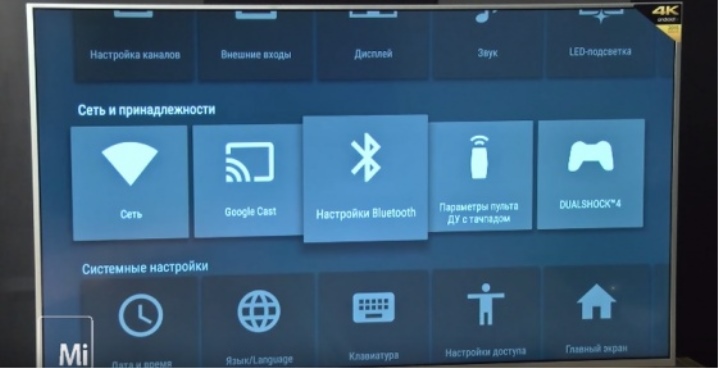
Для подключения телефона через Bluetooth к некоторым моделям телевизоров существует и другой порядок действий:
- открыть настройки и выбрать пункт «Звук»;
- нажать «ОК»;
- открыть раздел «Подключение гарнитуры» (или «Настройки громкоговорителей»);
- активировать поиск доступных устройств.

Для улучшения сигнала нужно поднести сопрягаемое устройство как можно ближе к телевизору.
Если поиск устройств не дал результатов, значит, на ТВ-приемнике модуль Bluetooth отсутствует. В этом случае, чтобы подключить телефон и передать звук с телевизора на смартфон, понадобится специальный передатчик.
Передатчик Bluetooth — это небольшое устройство, которое преобразовывает получаемый сигнал в нужный формат для любого девайса с Bluetooth. Передача сигнала и подключение устройств выполняется с помощью радиочастот. Устройство очень компактное, имеет размеры меньше спичечного коробка.


Адаптеры разделяют на два типов: аккумуляторные и с USB-кабелем.
- Первый вид передатчика имеет аккумулятор и подсоединяется к телеприемнику без прямого контакта. Такое устройство способно держать заряд на протяжении долгого времени.

- Второй вариант адаптеров требует проводного подключения. Разницы в качестве передачи сигнала нет. Каждый пользователь выбирает для себя удобный ему вариант.

Для подключения телефона также используют ресиверы, которые имеют возможность раздавать сигнал Bluetooth. Внешний вид ресивера схож с небольшим роутером. Устройство имеет аккумулятор и способно функционировать без зарядки до нескольких дней. Оно работает по протоколу версии Bluetooth 5.0 для передачи данных на большой скорости и без потери сигнала. При помощи такого передатчика к телеприемнику можно подключать сразу несколько девайсов.

Как использовать адаптер для телевизора?
Чтобы начать пользоваться адаптером, его необходимо подключить. На задней панели телеприемника находятся входы и выходы для подключения. Для начала их необходимо хорошо изучить, чтобы исключить вероятность ошибки при подсоединении.

Чаще всего Bluetooth-адаптеры имеют небольшой провод с разъемом 3.5 mini Jack, который нельзя отсоединить. Этот провод вставляется в аудиовыход на телеприемнике. Другая часть адаптера в виде флешки вставляется в разъем USB. После этого на смартфоне нужно активировать опцию Bluetooth.

Bluetooth-передатчик имеет на корпусе небольшую клавишу и светодиодный индикатор. Для активации устройства клавишу нужно зажать на пару секунд, пока индикатор не замигает. Сопряжение может занять некоторое время. В динамиках телевизора раздастся звук, сигнализирующий об успешном подключении. В меню ТВ-приемника нужно найти раздел настроек звука, и выбрать пункт «Доступные устройства». В представленном списке выбирают название смартфона, и подтверждают подключение.
После соединения девайсов можно использовать передатчик напрямую: для передачи звука, изображения и просмотра видео на большом экране.
Если для сопряжения телефона с ТВ используют ресивер Bluetooth, то перед использованием его необходимо подключить к питанию для зарядки. После зарядки нужно определиться с вариантом сопряжения. Такие устройства имеют три способа подключения: через оптоволокно, mini Jack и RCA. Второй конец от каждого кабеля подключается в соответствующий вход на ТВ-приемнике. Подключение выполняется автоматически, и телевизор сам распознает устройство. Затем нужно проверить подключение к смартфону. Для этого на гаджете активируется Bluetooth. На дисплее в списке устройств выбирают название ресивера, и подтверждают сопряжение.

Возможные проблемы
При подключении смартфона к ТВ-приемнику любым способом могут возникнуть некоторые проблемы. Следует рассмотреть ряд неполадок, которые часто возникают при соединении через Bluetooth.
- Телевизор не видит телефон. Перед подключением нужно проверить, есть ли у телеприемника возможность передачи сигнала через Bluetooth. Если интерфейс присутствует, и настройка подключения выполнена правильно, нужно произвести сопряжение еще раз. Бывает, что соединение происходит не с первого раза. Можно также перезагрузить оба девайса и выполнить подключение заново. Если сопряжение происходит через Bluetooth-адаптер, то нужно выполнить такие же действия: попробовать перезагрузить устройства и выполнить подключение еще раз. А также проблема может скрываться в несовместимости девайсов.

- Потеря звука при передаче данных. Стоит заметить, что настройка звука тоже требует внимания.
Нужно помнить, что если телефон находится на некотором расстоянии от телевизора, то звук может передаваться с искажением или помехами. Из-за этого настроить громкость будет весьма проблематично.
На большой дальности и вовсе может произойти потеря сигнала. Проблемы со звуком могут возникнуть при сопряжении с телевизором сразу нескольких девайсов. В этом случае будут неполадки с синхронизацией звукового сигнала. Стоит заметить, что качество звука зависит от кодеков Bluetooth как на телефоне, так и на ТВ-приемнике. Еще одной проблемой может стать задержка звука. Звуковой сигнал с телевизора может значительно отставать от изображения. Это зависит от самих устройств и их совместимости.

В следующем видео вы сможете познакомиться с детальной инструкцией подключения телефона к телевизору.
О том, как подключить телефон к телевизору без WiFi, думают многие пользователи. Это важная функция, о которой знают не так много людей, потому что она не так распространена, а также подключение требует особенных знаний. Все это о подключении телефона к телевизору при помощи блютуз – подключения.
- Для чего подключать телефон к телевизору
- Общая схема подключения телефона к телевизору
- Как подключить телефон к телевизору через блютуз
- Если что-то пошло не так
- Как еще можно подключить телефон к телевизору
Существует большое количество способов, которые помогут пользователю выполнить это. Многие устройства обладают начинкой либо Андроид, либо iOS, именно поэтому они обладают большинством функций, которые необходимы. Не каждый пользователь знает, как подключить свой домашний гаджет к телевизору, потому что телефон так просто не воткнешь в провод, как делается это с большинством плееров. Телевизор должен иметь возможность настроиться четко для передачи контента большинством смартфонов или же планшетов на большой экран.
Стоит разобрать то, от чего зависит успешность подключения телефона к телевизору, как это делать проще на большом экране, а также что делать при неудачах и проблемах.
Для чего подключать телефон к телевизору
Смартфон – это тот незаменимый прибор, который может и фотографировать, и хранить информацию, и показывать её, а также много чего другого. На нем хранится большое количество информации, в том числе и семейные фотографии, музыка и видеоролики. Также через него можно подключаться к крупным платформам, после чего свободно смотреть тот же самый Ютуб в отличном качестве.
Все эти возможности медиа можно достаточно просто перетащить на телевизор, потому что на большом устройстве всегда приятнее смотреть за тем, как что-то меняется. Большой экран создает полноценную картину, именно поэтому трансляция контента с мобильного телефона на большой телевизор – это отличная система.
Обратите внимание! Способ подключения и взаимодействия зависит прежде всего от того, какого типа смартфон, а также телевизор. Таким образом телевизор со Смарт ТВ может предложить гораздо больше функций, нежели обычное устройство. Кинескопные телевизоры не имеют такой возможности воспроизведения информации, да и качество у них будет в несколько раз хуже.
Общая схема подключения телефона к телевизору
Прежде чем приступать к основному подключению, пользователю необходимо узнать в целом, какова общая схема подключения мобильного устройства к телевизору через любой носитель и способ, а не только Bluetooth. Все это из-за того, что не все телевизоры поддерживают такой вид подключения.
В целом существует два вида подключения:
- Проводное, через разные провода и соединения, например, через «Тюльпан»;
- Беспроводное, используя Wi-Fi, Блютуз или же другие программы.
Общая схема подключения для передачи данных выглядит таким образом:
- Для начала пользователю необходимо понять, какая у него модель телевизора. Если она достаточно новая, то ему повезло, так как подключение беспроводным методом для него возможно. Также стоит посмотреть, какая у пользователя модель мобильного устройства, потому что иногда устройства не присоединяются из-за того, что разные версии Блютуз;

- После этого стоит проверить, какие есть разъемы и на телевизоре, и на телефоне. Если есть необходимые разъемы, то подключение при помощи проводов точно возможно;
- После этого стоит проверить, можно ли присоединить друг к другу устройства, правильно их соединить для трансляции. Может быть просто потребуется использовать WiFi;
- Далее можно соединить их кабелем или же любым удобным пользователю способом без проводов.
Всегда стоит ориентироваться на то, каковы особенности техники. Со смарт ТВ намного проще, потому что там есть Wi-Fi, к которому можно всегда подключиться. В остальных случаях необходимо покупать специальные провода или же дополнительные программы устанавливать.
| Вопрос | Ответ |
| Какие беспроводные методы сопряжения самые популярные? | К самым популярным относятся: подключение через Bluetooth, Wi-Fi, DLNA, Miracast и другие приложения. |
| Что делать, если не работает беспроводной вариант? | Стоит использовать вариант, который предполагает наличие проводов, однако, это не всегда очень удобно. |
| Что лучше: беспроводной или проводной вариант? | Каждый имеет свои плюсы и минусы. В беспроводном варианте не нужно возиться с проводами, однако, подключение не всегда стабильное и четкое. При проводном варианте велика вероятность того, что подключение не пропадет, но очень неудобно использовать провода. |
Как подключить телефон к телевизору через блютуз
Для Андроидов и iOS есть некоторые различия в подключении к телевизору. Отличие заключается в том, что для Андроид необходимо также использовать дополнительные устройства, которые также могут понадобиться и на Айфоне, однако, на Айфоне чаще всего встретиться встроенная функция. Стоит рассмотреть каждый способ подключения для того, чтобы все понять и вопросов не оставлять.
Для телефонов на Андроиде
Если рассматривать то, как подключить Андроид смартфон к телевизору при помощи блютуз, то все достаточно просто, так как пользователь может использовать базовые настройки своего телефона, а также базовые настройки телевизора.
Обратите внимание! Подключение возможно только в том случае, если пользователь имеет блютуз на телевизоре. Стоит заранее проверить, подключается ли он на нем или нет.
Алгоритм достаточно прост и распространяется на все устройства, в том числе и на iOS:
- Для начала необходимо активировать блютуз на большом экране и на телефоне. Для этого необходимо в настройка телефона проследовать до пункта «Блютуз», а на телевизоре при помощи кнопки «Меню» также выйти в настройки и тапнуть на «Блютуз»;
- После этого активируем функцию на обоих устройствах;

- Пользователю далее необходимо на телефоне включить поиск ближайших устройств. Обычно данная кнопка располагается ниже, чем строка с имеющимися устройствами;
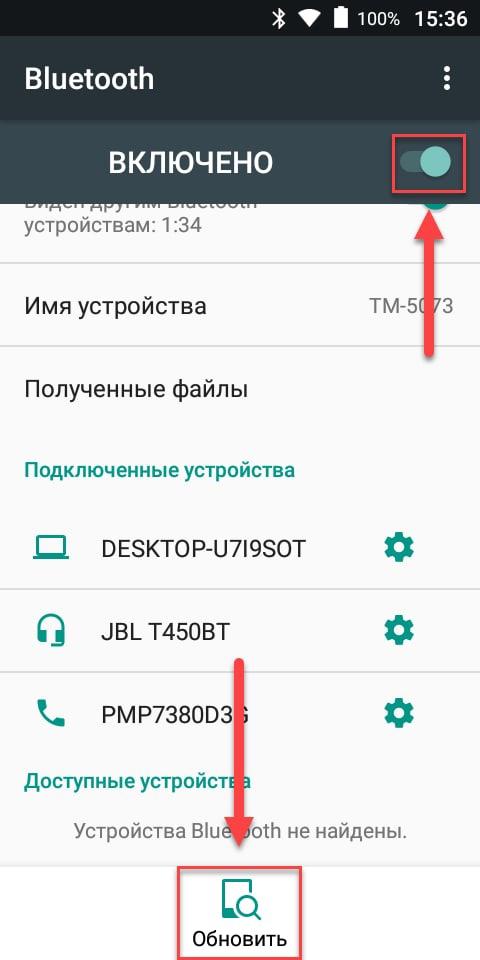
- После поиска находи в списке телевизор и тапаем на него;
- Система выдаст пункт о том, что можно синхронизироваться;
- Подтверждаем синхронизацию на телевизоре.
После этого можно достаточно просто и легко транслировать то, что хотел бы пользователь Андроида прямо на большой экран, так как оба устройства подключаются друг к другу достаточно быстро.
Для Айфонов
Стоит отметить, что для Айфонов придерживается точно такой же алгоритм. Однако, на Айфоне часто присутствуют другие способы подключения, более подробно о которых стоит поговорить далее.
Алгоритм точно такой же:
- Заходим в настройки Айфона, находим пункт «Блютуз» и активируем его;
- Точно такие же действия проводим и на телевизоре;
- В пункте поиска Айфона тапаем на начало, находим в списке телевизор и подключаемся к нему;
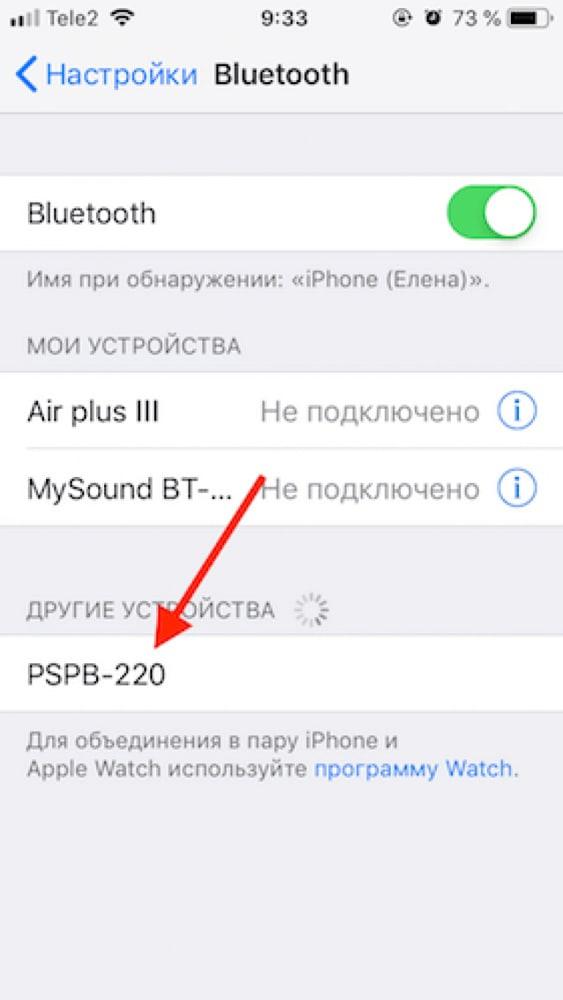
- Подтверждаем сопряжение на телевизоре.
Достаточно простой алгоритм, который осилит каждый.
Если что-то пошло не так
Если у пользователя что-то пошло не по плану, то он может обратиться к таблице ниже. В ней даны все основные пункты, чтобы так или иначе разобраться с проблемой.
| Проблема | Решение |
| Телевизор не видит телефон и наоборот. | Проверьте то, одинаковые ли версии устройств у телевизора и у телефона. Если Блютуз сами по себе разных версий и не поддерживаются друг другом, то такое подключение невозможно. |
| При соединении выдаёт ошибку. | Попробуйте перезагрузить оба устройства, чтобы исправить все ошибки. Если ситуация повторилась, то необходима помощь специалиста. |
| Не выдает звук. | Стоит провести диагностику неисправностей. Для этого стоит посмотреть, поддерживает ли ТВ подключение по Блютуз, стоит попробовать также подключить другие устройство. |
Как еще можно подключить телефон к телевизору
Подключиться телефоном к телевизору можно разными способами. Еще один достаточно распространенный способ – использовать Wi-Fi Direct. Это такая технология, которая преобладает на Андроида. Для подключения необходимо на телевизоре с интернетом открыть настроить и выбрать пункт о Wi-Fi Direct. В нем в разделе «Сеть» выбираем беспроводное соединение и ждем, пока подключиться подходящее ТВ. После этого можно подключить девайс.

Оказывает так, что подсоединены оба устройства к одной сети интернета, но также они могут транслировать данные друг на друга просто и без проблем.
Для Айфона часто подсоединяют разные шнуры, чтобы использовать проводной тип подключения. Подключаем провода, после чего прямо соединение обеспечено.
| Вопрос | Ответ |
| Какая программа чаще всего применяется для Айфона? | Самая популярная программа – это AirPlay. С ней легко работать, Айфон быстро подключается. |
| Какой способ лучше: проводной или беспроводной? | Второй вариант, так как провода необходимо докупать, но зато провода гарантируют точность подключения. Беспроводная связь так не может. |
| Куда обращаться, чтобы помогли починить устройство? | Как правило, обращаются в ремонтный центр, где профессионалы могут решить проблему подключения и дать советы. |
Содержание
- 1 Зачем подключать телефон к ТВ
- 1.1 Способы подключения
- 1.2 Преимущества Bluetooth – соединения
- 2 Проверка наличия блютуз на телевизоре
- 3 Подключение Bluetooth на обоих устройствах
- 4 Как подключить адаптер Bluetooth для телевизора
- 5 Подключение через адаптер блютуз
- 6 Возможные вопросы
- 6.1 Телевизор не видит телефон.
- 6.2 Во время передачи данных пропадает звук.
Конечно любой видеоконтент намного приятнее смотреть на большом экране телевизора, чем на маленьком – смартфона. И сегодня эта процедура облегчена до предела. Подключение через Bluetooth – один из способов, с помощью которого это можно реализовать.

Зачем подключать телефон к ТВ
Конечно, прежде чем что-то делать, следует определиться, для чего вообще этим заниматься. Что мы получим, если установим между смартфоном и телевизором связь с помощью Bluetooth?
Опций, на самом деле, получается прилично:
Первая из них и самая очевидная: видео, причем любое – YouTube или другое потоковое (тот же Twitch, например), всевозможные фильмы, сериалы, да даже собственная любительская съёмка – всё это намного приятнее видеть на экране ТВ, чем щуриться, вглядываясь в телефон. Особенно это актуально, если планируется совместный просмотр.
При этом в большинстве случаев можно рассчитывать на улучшение качества контента: всё же технические возможности для воспроизводства видео и звука на телевизорах обычно лучше.

Аналогично это работает с фотографиями. Может, вы решили устроить себе вечер ностальгии. Может, вы выбираете, куда поехать в отпуск. Вариантов может быть множество, но с телевизора всё это смотреть удобнее.

Даже игры, будучи транслируемыми на большой экран, станут красочнее и увлекательнее.

На самом деле применений этому соединению можно найти множество. Кто-то, например, пользуется таким подключением для «сёрфинга» в Интернете, общения в социальных сетях либо организации видеосвязи через Skype и другие аналогичные приложения. В общем, всё зависит от ваших потребностей и фантазии.
Читайте также:
- Как подключить телефон к телевизору?
- Обзор отличного телевизора по соотношению цена/качество Samsung UE43TU7100.
Способы подключения
Теперь рассмотрим, какие есть возможности для установки этого соединения, помимо Bluetooth.
- Проводные:
- HDMI
- RCA
- USB
- MHL
- SlimPort
- Lightning
- Беспроводные:
- Wi-Fi
- Miracast
- Chromecast
- DLNA
- AirPlay
- ну и Bluetooth, разумеется.
Преимущества Bluetooth – соединения
По сравнению с любым проводным, подключение через Блютуз, конечно, имеет очевидный плюс: здесь не потребует ни покупки, ни проведения по квартире никаких кабелей или других устройств. В 21 веке физическое соединение через шнуры, стремительно устаревает, и если есть возможность обойтись без них – мы крайне рекомендуем воспользоваться одним из беспроводных способов подключения.

Однако большинство из них требуют выполнения сразу нескольких условий.
- Оба ваших устройства должны быть подключены к Интернету;
- Обязательно к одной сети. Это нужно для того, чтобы они вообще могли «найти» друг друга, поскольку обнаружение происходит именно по локальной сети;
- Вся техника, и телевизор, и телефон, должны обязательно поддерживать ту технологию, с помощью которой вы собираетесь установить соединение.
Проверка наличия блютуз на телевизоре
Первым делом необходимо узнать, поддерживает ли ваш ТВ подключение через блютуз – без этого, само собой, вся дальнейшая инструкция не будет иметь смысла. Лучше и легче всего, конечно, ознакомиться с этой информацией на коробке телевизора или в инструкции пользователя, только вот хранятся такие вещи далеко не у всех. Есть вариант изучить информацию в Интернете, введя в поиск название модели (её узнать можно, изучив задний корпус телевизора).

Впрочем, есть вариант и попроще – узнать эту информацию самостоятельно, лишь немного покопавшись в настройках ТВ. Для этого:
- Включите блютуз на любом устройстве, которое хотели бы подключить к ТВ. Хотя в статье мы рассматриваем соединение с телефоном, исключительно для проверки работы Bluetooth подойдёт и, например, работающая через него гарнитура.
- Перейдите в меню телевизора.
- Дальше возможны два варианта: переход к пункту «Проводные/беспроводные сети» либо к настройкам звука (иногда они так и называются, иногда категория носит имя «Звуковые эффекты», в общем, на разных моделях по-разному – ориентируйтесь на смысл).
- Если телевизор увидел устройство автоматически – всё отлично, дополнительных действий не требуется.
- Если же этого не произошло, поищите кнопку поиска устройств. Здесь возможны несколько вариантов:
- Кнопка есть, причём рабочая – всё прекрасно, блютуз у телевизора есть.
- Кнопка есть, но она не рабочая. Такое бывает, но только у ТВ, которые сами технологию не поддерживают. Тогда, чтобы всё работало, нужно подключить Bluetooth-адаптер – покупается он отдельно в специализированных магазинах.
- Кнопки просто нет. В таком случае, скорее всего, подключить к ТВ телефон этим способом не получится, но можно попробовать другой – например, проводной, через HDMI или RCA.
Подключение Bluetooth на обоих устройствах
Чтобы всё сработало и подключилось – блютуз должен работать и на телевизоре, и на телефоне. При подключении сигнал передается через встроенный интерфейс телевизора. Большинство современных моделей ТВ-приемников поддерживают передачу данных через Bluetooth.

Чтобы проверить, есть ли у вас встроенный передатчик, необходимо зайти в меню настроек ТВ-приемника. Затем необходимо активировать функцию на телефоне и выполнить следующие действия:
- Откройте раздел “Аудиовыход” в настройках телевизора.
- Нажмите кнопку OK.
- Используйте кнопки влево/вправо, чтобы найти Bluetooth.
- Нажмите вниз и нажмите на “Выбор устройства”.
- Нажмите кнопку OK.
- Откроется окно со списком устройств, доступных для подключения.
- Если нужного гаджета нет в списке, нажмите “Поиск”.
- Если все сделано правильно, в углу появится уведомление о сопряжении.
Иногда программа может потребовать от вас ввести и подтвердить пароль – просто убедитесь, что на телефоне и телевизоре введённые данные совпадают.
Существуют и другие программы для подключения телефона к определенным моделям телевизоров через Bluetooth:
- Откройте настройки и выберите “Звук”.
- Нажмите кнопку OK.
- Откройте раздел “Подключение гарнитуры” (или “Настройки динамика”).
- Активируйте поиск доступных устройств.
Чтобы улучшить сигнал, необходимо разместить сопряженное устройство как можно ближе к телевизору.
Если поиск устройства не удается, это означает, что в ТВ-приемнике отсутствует модуль Bluetooth. В этом случае вам понадобится специальный передатчик для подключения мобильного телефона и передачи звука с телевизора на смартфон.
Как подключить адаптер Bluetooth для телевизора
Чтобы начать использовать адаптер, его необходимо подключить к сети. На задней панели ресивера расположены входы и выходы для подключения.

Их необходимо сначала проверить должным образом, чтобы исключить возможность ошибки подключения.
- Большинство адаптеров Bluetooth имеют небольшой кабель с разъемом 3,5 миниджек, который нельзя отсоединить. Этот кабель подключается к аудиовыходу телевизионного приемника.
- Другая часть адаптера подключается к разъему USB в виде флешки.
- Затем на смартфоне необходимо активировать опцию Bluetooth.
- Передатчик Bluetooth имеет небольшую клавишу и светодиодный индикатор на корпусе устройства. Чтобы активировать устройство, необходимо нажать на клавишу и удерживать ее в течение нескольких секунд, пока не замигает светодиод.
- Сопряжение может занять некоторое время. Громкоговоритель телевизора издаст звук, свидетельствующий об успешном подключении.
- В меню ТВ-приемника необходимо найти раздел настроек звука и выбрать “Доступные устройства”.
- В появившемся списке выберите имя смартфона и подтвердите подключение.
После сопряжения устройств вы можете использовать передатчик непосредственно для воспроизведения звука, изображений и видео на большом экране.
Если для сопряжения телефона с телевизором используется приемник Bluetooth на аккумуляторе, перед использованием его необходимо подключить к источнику питания для зарядки.
После зарядки вам нужно будет выбрать вариант сопряжения. Существует три варианта подключения этих устройств:
- оптический,
- мини-джек
- RCA.
- Другой конец каждого кабеля подключается к соответствующему входу на телевизионном приемнике.
- Подключение происходит автоматически, и телевизор сам распознает устройство.
- Затем необходимо проверить подключение к смартфону.
- Для этого на гаджете должен быть активирован Bluetooth.
- На дисплее выберите название приемника в списке устройств и подтвердите сопряжение.
Подключение через адаптер блютуз
Адаптер Bluetooth – это компактное устройство, которое преобразует принимаемые сигналы в правильный формат для любого устройства с поддержкой Bluetooth. Устройство использует радиочастоты для передачи сигналов и подключения устройств.

Существует два типа адаптеров: работающие от батареек и адаптеры с USB-кабелем.
- Первый тип передатчика имеющий батарею, который подключается к телевизионному приемнику без проводов и способен очень долго держать заряд.
- Второй тип адаптера требует проводного подключения. Разницы в качестве сигнала нет.
Для подключения телефона также можно использовать приемник, способный излучать сигналы Bluetooth. Внешне приемник похож на небольшой маршрутизатор. Устройство оснащено перезаряжаемым аккумулятором и может работать несколько дней без подзарядки. Он работает через Bluetooth 5.0 и обеспечивает высокоскоростную передачу данных без потери сигнала. С помощью этого передатчика к приемнику можно одновременно подключить несколько устройств.
Возможные вопросы
Но что делать, если нужно подключиться не у себя дома, а, скажем, в гостях или на работе, не имея подключения к местному Wi-Fi? Или если и вовсе по какой-то причине подключиться к Интернету невозможно? К сожалению, это не единственные нюансы.
Конечно найти современное устройство без Bluetooth весьма затруднительно. А вот какой-нибудь Chromecast по умолчанию доступен не везде, и в особенности это касается техники от Apple, которая подключается исключительно через собственную систему AirPlay.

А что делать, если у вас, например, в качестве телефона айфон, а телевизор – какой-нибудь Samsung? В таком случае устройства от разных производителей подключить будет особенно затруднительно.
При подключении смартфона к ТВ-приемнику любым способом могут возникнуть некоторые проблемы. Стоит рассмотреть некоторые проблемы, которые часто возникают при подключении через Bluetooth.
Телевизор не видит телефон.
- Перед подключением необходимо убедиться, что приемник имеет возможность передавать сигналы через Bluetooth.
- Если интерфейс присутствует и соединение настроено правильно, потребуется повторное сопряжение. Иногда первое подключение не является успешным.
- Вы также можете перезагрузить оба устройства и подключиться заново.
- Если сопряжение происходит через адаптер Bluetooth, необходимо выполнить ту же процедуру: перезагрузить устройство и снова подключиться.
- Или же проблема может заключаться в несовместимости устройств.
Во время передачи данных пропадает звук.
- Стоит отметить, что настройки звука также требуют внимания.
- Имейте в виду, что если телефон находится на некотором расстоянии от телевизора, передача звука может быть искажена или нарушена. Это может затруднить регулировку громкости.
- Потеря сигнала может произойти на очень большом расстоянии. При одновременном сопряжении нескольких устройств с телевизором могут возникнуть проблемы со звуком. В этом случае могут возникнуть проблемы с синхронизацией аудиосигнала.
- Стоит отметить, что качество звука зависит от кодека Bluetooth на телефоне и ТВ-приемнике.
- Другой проблемой может быть задержка звука. Аудиосигнал с телевизора может значительно отставать от изображения. Это зависит от самих устройств и их совместимости.
Подключение телефона к ТВ через блютуз – очень простой способ просмотра самого разного контента на большом экране. Для этого не нужны никакие специальные навыки: только телевизор, который поддерживает Bluetooth, или соответствующий адаптер.

Bluetooth может не быть самым новым и навороченным способом соединения, но это что-то из разряда неустаревающей классики. Поэтому учитывайте наличие такого варианта подключения, если собираетесь передавать файлы с телефона на телевизор.
Можно ли подключить телефон к ТВ через блютуз?
В большинстве случаев – да, возможно. Причём сделать это нетрудно и весьма удобно.
Как узнать, может ли телевизор подключаться по Bluetooth?
Для этого есть несколько способов. Самое простое: изучите коробку или инструкцию к ТВ. Если ни того, ни другого нет в доступе, можно поискать информацию в Интернете, но лучше перейти к настройкам звука и проверить, нет ли там функции подключения по блютузу.
Что делать, если телевизор не поддерживает Bluetooth?
Конечно, самый простой способ – просто приобрести новый, ведь все современные модели такую функцию предусматривают. Но это, конечно, довольно радикальное решение проблемы. Чтобы сэкономить на таких крупных покупках, можно вместо этого приобрести Bluetooth-адаптер. Стоить он будет существенно меньше (от тысячи рублей), а функционал блютуза будет поддерживать полностью. Просто подключите адаптер к USB-входу телевизора.
Несмотря на то, что классическое телевидение стремительно теряет популярность, телевизор все равно остается важным гаджетом в доме. Во многом это объясняется возможностью подключить к ТВ-приемнику свой смартфон. Так пользователь сможет смотреть на большом экране ролики с YouTube и фильмы, загруженные в память устройства.
Содержание
- 1. По USB кабелю
- 2. По HDMI кабелю
- 3. SlimPort и MHL
- 4. Через Bluetooth
- 5. Как дублировать экран телефона не телевизор через Wi-Fi
- 6. Транслируем видео с помощью специальных приставок
1. По USB кабелю

Когда человек желает подключить телефон к телевизору, он чаще всего обращается к USB-кабелю. Этот небольшой шнур идет в комплекте с любым смартфоном вне зависимости от его ценовой категории. Его первостепенная функция – зарядка гаджета, но также кабель нередко используется для сопряжения с компьютером. А можно ли воспользоваться шнуром для подключения к телевизору?
Конечно, можно. Но в данном случае пользователь столкнется с некоторыми ограничениями. Например, на экран не удастся вывести онлайн-поток. То есть просмотр видео через интернет на телевизоре будет недоступен. Трансляция возможна только с файлами, которые загружены в память устройства.
Если на телевизоре есть разъем USB-A, можно смело переходить к сопряжению:
- Вставьте один конец кабеля в смартфон.
- Другой конец подключите к телевизору.
- На экране смартфона нажмите на всплывающее окошко, которое уведомляет о сопряжении по USB.
- В качестве типа сопряжения выберете «Подключить как медиаустройство».
- Откройте меню телевизора, а затем – раздел «Источник сигнала».
- Нажмите на значок USB.
После того, как указанные действия будут выполнены, можно открыть папки, доступные на мобильном устройстве. Далее нужно перейти в подраздел, где лежит видео, необходимое для просмотра. Также это может быть фотография или музыкальный файл.
Не все телевизоры поддерживают кодеки, которые работают на смартфоне. Поэтому некоторые видео могут не запуститься на ТВ-приемнике.
Одновременно с подключением к телевизору смартфон начнет заряжаться. Таким образом, данный способ сопряжения двух устройств не повлияет на заряд аккумулятора. Смартфон можно положить рядом с телевизором, а дальнейшую навигацию осуществлять через пульт ДУ.
2. По HDMI кабелю

Вторым по популярности шнуром, который используют для вывода картинки на экран телевизора, является HDMI. С ним знакомы все обладатели современных консолей и телевизионных приставок, так как кабель передает и звук, и видео. Кроме того, на экране появляются не только открытые файлы, но и рабочий стол смартфона. В связи с этим управление будет осуществляться не пультом ДУ, а через подключенный мобильный гаджет.
Проблема при сопряжении смартфона с ТВ-приемником заключается в том, что мобильный аппарат не обладает соответствующим разъемом. Во всяком случае его имеет считанное количество моделей смартфонов. Поэтому придется идти в магазин за кабелем USB-HDMI.
Загвоздка в подключении телефона к телевизору по кабелю USB-HDMI выражается в том, что смартфон будет работать как USB-накопитель. То есть вывести на ТВ-приемник картинку с рабочего стола не получится. Можно лишь открывать доступные файлы, используя пульт дистанционного управления, как и в случае с сопряжением по обычному шнуру USB.
Если вас ничего не останавливает, нужно выполнить несколько шагов:
- Подключить шнур стороной USB к телефону.
- Часть с HDMI вставить в телевизор.
- На экране смартфона подтвердить сопряжение в качестве медиаустройства.
- Открыть меню телевизора.
- Перейти в раздел «Подключение» или «Источник сигнала».
- Из предложенных вариантов выбрать HDMI.
Стоит отметить, что при подключении смартфона к телевизору по HDMI все-таки можно выводить информацию с рабочего стола и осуществлять управление мобильным гаджетом. Но для этого понадобятся дополнительные переходники, о которых мы поговорим дальше.
3. SlimPort и MHL

Теперь поговорим об адаптерах, которые позволяют подключить телефон к телевизору не как медиаустройство, а просто вывести информацию с одного экрана на другой. Это значительно удобнее, нежели использовать сопряжение двух устройств как «проигрыватель» и «носитель».
Первый порт на очереди – это MHL. Он представляет собой небольшой блок питания с разъемом HDMI и MicroUSB. Еще один интерфейс MicroUSB находится на проводе. Он будет использоваться для подключения к смартфону.
Перед покупкой порта нужно убедиться, поддерживает ли телефон технологию MHL. Многие бюджетные устройства ее лишены, так что следует обратиться к характеристикам своего мобильного гаджета.
В чем необходимость такого количества разъемов и интерфейсов? Попробуем в этом разобраться, обратившись к их функциональным особенностям:
- Разъем HDMI – в него вставляется провод аналогичного формата, для вывода звука и картинки на экран.
- Разъем MicroUSB используется для подключения MHL к источнику питания.
- MicroUSB на проводе нужен для сопряжения порта со смартфоном.
Прежде чем перейти к подключению одного устройства к другому, следует оговориться, что MHL не обязательно имеет разъем и шнур MicroUSB. Если у вас более современный смартфон, можно приобрести порт с интерфейсом USB-C.
Теперь, разобравшись со всеми нюансами, переходим к подключению:
- Вставьте USB-кабель порта в телефон.
- Подключите MHL к источнику питания.
- Вставьте в разъем HDMI соответствующий кабель.
- Другой конец подключить к телевизору.
После выполнения этих незамысловатых действий изображение с дисплея смартфона должно начать транслироваться на экран телевизора. Все управление осуществляется с мобильного гаджета. Иногда возможны запоздания картинки на долю секунду. Но на качество просмотра это никак не повлияет, так как телевизор будет воспроизводить и видео, и звук.
При подключении смартфона подобным способом рекомендуется деактивировать функцию автоотключения экрана. Так как изображение будет выводиться на телевизор только в том случае, если работает дисплей смартфона.
Еще один схожий с MHL порт – SlimPort. По сути это такой же гаджет. Однако вместо HDMI у него используется DisplayPort. При этом в последнее время на рынке появилось огромное количество Слим-портов именно с HDMI. Так что отличие от ранее рассмотренного MHL будет заключаться в размере. SlimPort чуть меньше.

Кроме того, к достоинствам слим-порта можно отнести отсутствие необходимости подключать его к источнику питания. То есть устройство имеет с одной стороны шнур USB для подключения к телефону и разъем HDMI на другой стороне – для сопряжения с ТВ-приемником.
Подключение происходит схожим с MHL образом:
- Вставить конец порта с USB в телефон.
- Подключить к SlimPort кабель HDMI.
- Другой конец кабеля установить в телевизор.
Затем на экране ТВ-приемника появится прямое изображение со смартфона. Но, понятное дело, что управлять просмотром через телефон, подключенный по проводу не очень удобно. Далее мы рассмотрим беспроводные способы сопряжения, а пока остановимся на стоимости MHL и SlimPort. Первый продается в российской рознице за 300 рублей, а второй – за 600. Разница почти в 2 раза объясняется тем, что слим-порт меньше и не требует подключения к источнику питания.
4. Через Bluetooth
Блютуз – легендарный интерфейс середины нулевых, который использовался для передачи файлов с одного смартфона на другой. По современным меркам скорость настолько низкая, что на отправку mp3-файла может входить до 10 минут. Поэтому сейчас Bluetooth обычно используется для подключения беспроводных девайсов вроде наушников, клавиатуры или мыши.
У многих людей возникнет резонный вопрос: «А хватит ли скорости передачи данных по блютуз для трансляции видео на телевизор?». Ответить на него можно как положительно, так и отрицательно. Многое будет зависеть от того, какую версию Bluetooth поддерживают устройства. Рекомендуется, чтобы это был блютуз 5.0, где скорость передачи достигает 1 Мб/с.
Если и телевизор, и смартфон оснащены датчиком последнего поколения, можно выполнить сопряжение:
- Активировать блютуз на обоих устройствах.
- Войти в настройки телефона и перейти в раздел Bluetooth.
- В списке возможных для подключения устройств выбрать свой телевизор.
- На ТВ-приемнике подтвердить сопряжение.
Для корректной передачи данных по блютуз устройства должны находиться в непосредственной близости. Не дальше 5 метров.
Если все сделано верно, на телевизоре появится проекция экрана смартфона, как в случае с подключением по MHL и SlimPort. Из-за относительно низкой скорости блютуз могут возникнуть периодические подлагивания в передаче изображения.
5. Как дублировать экран телефона не телевизор через Wi-Fi
На сегодняшний день самым эффективным способом сопряжения смартфона и компьютера является подключение через Wi-Fi. Сейчас практически в каждом доме есть беспроводной интернет, и, если ТВ-приемник поддерживает функцию SmartTV, к нему можно подсоединить телефон.
Для сопряжения пользователю понадобится установить специальное программное обеспечение. Ниже разберем самые популярные приложения для Android, которые стоит использовать.
BubbleUPnP for DLNA
- Работает с большинством телевизоров на Смарт ТВ.
- Поддерживает игровые консоли.
- Расширенная поддержка Chromecast.
Web Video Cast
- Возможность смотреть прямые трансляции из интернета.
- Поддержка mp4.
- Новости в приложении.
- Работает по IPTV.
Server Cast
- Совместимо с большинством моделей Смарт ТВ.
- Встроенные плей-листы IPTV.
- Поддержка стриминговых сервисов Apple TV и других.
Несмотря на значительные отличия приложений, подключение смартфона к телевизору происходит одинаково. Пользователю нужно загрузить понравившуюся программу на свой телефон, открыть ее и выбрать сопряжение с ТВ-приемником. Далее на телевизоре появится изображение с экрана смартфона.
При подключении желательно, чтобы оба устройства использовали одну и ту же Wi-Fi сеть.
Трансляция картинки через YouTube
YouTube – самый популярный видеохостинг на планете, который установлен на каждом смартфоне и телевизоре с поддержкой Смарт ТВ. Если человек просто хочет посмотреть видео с Ютуба, ему достаточно открыть фирменное приложение на телефоне, кликнуть на нужное видео и нажать специальную кнопку, которая расположена в верхней части экрана. После выбора своего телевизора картинка сразу начнет транслироваться на экран.
Если телевизор не поддерживает функцию SmartTV, но человек хочет оснастить свое устройство всеми функциями современного ТВ-приемника, понадобится специальная приставка. Подобные гаджеты продаются в каждом магазине техники, а также на маркетплейсах вроде AliExpress или JD. В зависимости от магазина и модели, стоимость составит от 1000 до 5000 рублей.
Для управления приставкой понадобится второй пульт. Поэтому подобный способ вывода изображения на экран не пользуется большой популярностью.
Смарт приставку нужно подключить к источнику питания и телевизору при помощи комплектного кабеля HDMI. Далее следует зайти в меню ТВ-приемника и выбрать HDMI в качестве способа сопряжения. Затем на экране появится изображение с приставки. Обычно это операционная система, которая позволяет смотреть видео онлайн и офлайн при условии, что ролик загружен на внутренний накопитель.
Содержание
- Как подключить?
- Инструкция по подключению через Bluetooth
- Варианты решения проблемы
- В каких моделях ТВ есть блютуз
- Как найти обычные и беспроводные наушники?
- Основные способы
После выбора нужного Bluetooth-передатчика необходимо подключить его к телевизору. Сделать это совсем несложно, если правильно следовать стандартной инструкции.
- Если, покупая передатчик, выбор остановился на модели, имеющей внедренный АКБ, заряжаем его полностью.
- Смартфон, который уже оснащен кабелем, необходимо подсоединить к определенному гнезду на ТВ.
- Если же шнур прилагается в виде отдельного элемента, требуется выбрать более подходящий способ, при помощи которого будет произведено подключение трансмиттера к ТВ. На панели ТВ с разъемами следует выбрать необходимый, в который вставляем кабель.
- Далее следует произвести включение гарнитуры или акустики.
- При успешном сопряжении устройств на корпусе засветится индикатор синего цвета. После чего весь звуковой ряд телеприемника воспроизводится на колонках или наушниках.


На некоторых моделях телевизоров требуется включить функцию Bluetooth-подключения вручную. Для этого потребуется зайти в меню опций в раздел «Звук».
Не стоит забывать о том, что при индивидуальной настройке громкости не стоит располагаться слишком далеко от ТВ – от этого будут зависеть вероятность помех и громкость звука. Установить ее можно на требуемом уровне. При необходимости используется клавиатура.

Использование такого заурядного, на первый взгляд, типа беспроводного подключения, как Bluetooth, на деле может оказаться не таким простым. Но при подробном изучении руководства по эксплуатации, а также выполнении подключения в строгом соответствии с рекомендациями специалистов данная процедура осуществится быстро и без особых усилий.
Делая выводы, можно с уверенностью сказать, что для самого подходящего выбора модели адаптера необходимо отталкиваться от целей, которых достигаются при использовании. Трансмиттер Bluetooth – весьма интересное и полезное в эксплуатации устройство. Можно придумать множество вариаций применения модуля. Однако одной из основных все же остается сопряжение беспроводных наушников с ТВ-приемником. Особенно в связи с тем, что производители современных телевизоров, которые, несомненно, оборудованы внедренным модулем Bluetooth, по какой-то причине ограничивают подключение наушников к ТВ.
Вне зависимости от стоимости аппаратуры, все подключится и будет работать при отсутствии каких-либо функциональных дефектов. Однако покупка самых дешевых адаптеров является совершенно неуместной для данных устройств.


О том, как выбрать и подключить Bluetooth-адаптеры для телевизора, смотрите в следующем видео.
К телевизорам популярной торговой марки LG беспроводные наушники можно подключить различными способами. Главная особенность ТВ-приемников от данного производителя заключается в том, что они работают на базе уникальной ОС WebOS. Поэтому процесс подключения гарнитуры к телевизорам LG отличается от схемы, используемой для продукции других торговых марок. Специалисты настоятельно рекомендуют использовать для синхронизации только фирменные наушники от вышеуказанного производителя. В противном случае синхронизация может быть невозможна.
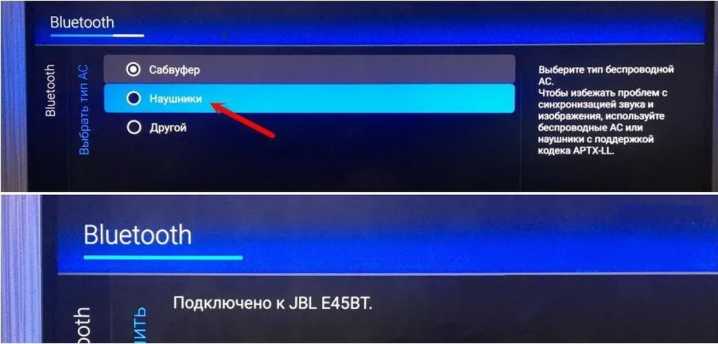
Подключение через настройки
Первый способ сопряжения, который мы рассмотрим, выполняется по такой схеме.
- Для начала нужно открыть меню настроек. Сделать это проще всего путем нажатия соответствующей кнопки на пульте дистанционного управления.
- Следующей шаг – открытие вкладки «Звук». Здесь нужно активировать пункт под названием «Синхронизация звука LG (беспроводная)».
- Включить наушники. Они должны работать в режиме сопряжения.


Синхронизация посредством кода
Если описанный выше вариант не сработал, можно выполнять работу следующим образом.
- Откройте раздел «Настройки» на телевизоре. Далее – вкладка «Bluetooth».
- Нужно выбрать пункт «Bluetooth гарнитура» и подтвердить выполненное действие путем нажатия кнопки «ОК».
- Чтобы запустить поиск гаджетов, подходящих для сопряжения, следует нажать на зеленую кнопку.
- В открывшемся списке должно появиться название беспроводных наушников. Выбираем его и подтверждаем действие через «ОК».
- Завершающий этап – ввод кода. Он должен быть указан в инструкции к беспроводному девайсу. Таким способом производители защищают подключение.

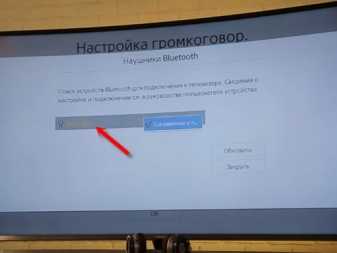
Использование программы
Чтобы сделать процесс управления ТВ-приемником более простым и понятным, было разработано специальное приложение. С его помощью можно не только запускать различные функции, но и следить за процессом их выполнения и подключать к технике оборудование. Программа LG TV Plus разработана для двух операционных систем – iOS и Android. Использовать программу можно только с телевизорами, которые работают на платформе WebOS, версия – 3.0 и выше. Устаревшие системы не поддерживаются. С помощью приложения можно выполнить сопряжение ТВ-приемника с любым устройством Bluetooth.
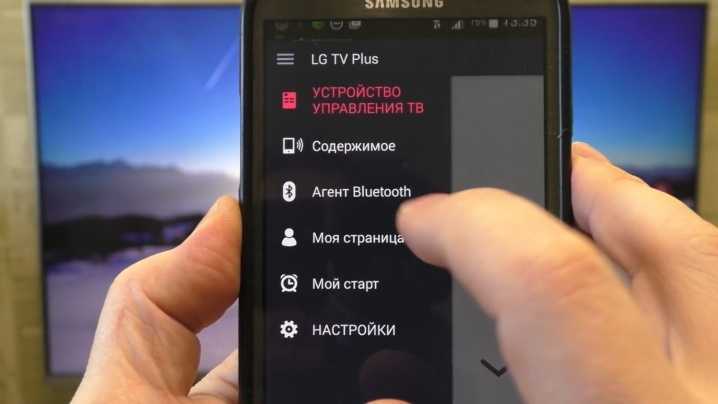
Работа выполняется по следующей схеме.
- Загрузить приложение на смартфон можно через специальный сервис. Для пользователей ОС Android – это Google Play. Для тех, кто использует продукцию торговой марки Apple (мобильная операционная система iOS), – App Store.
- После скачивания и установки нужно зайти в «Настройки» и выбрать «Агент Bluetooth».
- Следующий пункт «Выбор устройства».
- Включенная гарнитура должна отобразиться в списке «Доступные устройства». После выбираем необходимый девайс и ждем, пока программа самостоятельно выполнит сопряжение.
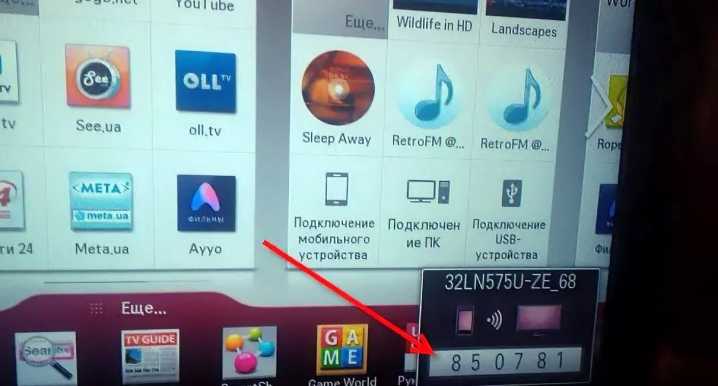
На любую проблему найдётся решение, надо только разобраться, в чём заключается поломка. Если телевизор не ловит вай-фай, то надо провести диагностику. Начинать надо всегда с самого простого. Например, проверить наличие электричества и сигнала роутера, целостность кабеля при проводном подключении.
Перезагрузка сети
Если не работает вай-фай, то специалисты рекомендуют перегрузить роутер. В 99% это действие поможет восстановить связь. Для этого на задней панели нужно найти кнопку Power и нажать на неё. Все мигающие обозначения должны потухнуть. Сразу включать устройство не надо, подождите 5 минут и снова нажмите эту же кнопку. Дождитесь завершения полного включения устройства и проверьте интернет-соединение на телевизоре. Если он по-прежнему не подключается, то удостоверьтесь, что другие гаджеты могут подсоединиться к домашней сети и имеют доступ в интернет.

Установка подключения данных вручную
Если на телевизоре пропала связь с роутером, то после его перезагрузки нужно сбросить все настройки. Это делается в том случае, если перезагрузка не помогла. После того как все настройки сбросились до заводских, нужно восстановить их вручную.
Используются следующие три вида сетевых настроек:
- Dynamic IP – динамические настройки, которые выставляются автоматически по DHCP.
- Static IP – настройки, которые нужно вводить вручную.
- PPPoE – доступ предполагается после ввода логина и пароля.
Чтобы подключить телевизор к интернету вручную, необходимо:
- Зайти в меню «Настройки сети», далее «Беспроводная».
- Из появившихся сетей выбрать вашу, нажать Enter.
- Выбрать «Настройки IP» на экране проверки сети, а затем для пункта «Режим IP» выбрать значение «Ручной».
- Ввести значения параметров «IP-адрес», «Маска подсети», «Шлюз», «Сервер DNS». Завершить настройку нажатием кнопки «OK».
- Настроить WPS(PBC). Для этого зайти в «Настройки сети» и далее WPS(PBC).
- Нажать кнопку WPS(PBC) на маршрутизаторе и подержать так в течение 2 минут. В это время ТВ-панель получит настройки автоматически.
Ошибки DNS сервера
Если DNS-сервер выдаёт ошибку, то необходимо подключить телевизор вручную. Попытайтесь прописать вручную настройки сервера от компании Google 8.8.8.8 или 8.8.4.4. Перед этим отключите функцию DHCP на маршрутизаторе и если адрес, например, такой 192.168.1.1, то задайте следующие данные:
IP-адрес: 192.168.1.103;
Маска подсети: 255.255.255.0;
Шлюз: 192.168.1.1;
Сервер DNS: 8.8.8.8 (или 192.168.1.1).
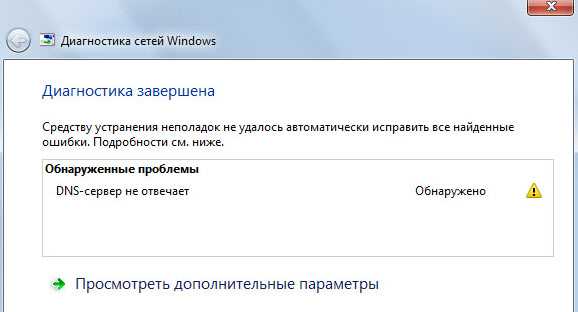
Если используется стандарт N, то в проверке подлинности установите WPA2-PSK, а тип защиты AES и переподключите устройство. Возможно, на сетевом устройстве активирован «Контроль доступа». Это означает, что IP-адрес ТВ-панели блокируется. Отключите его и установите игнорирование проверки MAC-адреса ТВ-панели.
Сброс сетевых настроек на телевизоре и смена стандартов
Одной из причин, по которой на телевизоре пропало подключение к вай-фай, может быть сброс настроек. Чтобы выполнить настройку роутера, нужно сделать следующее:
- Открыть браузер на компьютере.
- В адресной строке ввести 192.168.0.1 или 192.168.1.1. Это наиболее распространённые адреса, но если не подходят, то посмотреть в инструкции к передающему устройству или на его задней панели.
- Открыть окно «Логин и пароль» и ввести необходимые значения, если требуется.
- Для TP-link в интерфейсе зайти во вкладку «Беспроводной режим» и «Настройки».
- Придумать имя для сети и перейти во вкладку «Защита беспроводного режима».
- Установить тип шифрования WPA/WPA2 и придумать пароль.
- Во вкладке «Системные инструменты» открыть пункт «Пароль».
- Ввести старые логин и пароль и потом ввести новые значения. Новые значения записать или запомнить.
Здесь приведены наиболее распространённые причины и методы их устранения, по которым пропадает связь между телеприёмником и сетевым устройством. Но, возможно, вам придётся столкнуться с другими проблемами, которые потребуют вмешательства специалистов.
Современные телевизоры с функционалом SMART 3DTV обладают Bluetooth-коммуникатором, но цены на них кусаются. Ниже список моделей TV с беспроводной функцией по приемлемой стоимости, которые неплохо себя зарекомендовали:
- LG: 43UK6300PLB, 49SK8100PLA, 43UK6510PLB, 43LK6200PLD, 49UK7550PLA, 43UK6200PLA, 55SK8500PLA, 50UK6750PLD, 49UK6390PLG;
- SAMSUNG: UE-32M5500A, UE-50NU7400, UE-43RU7400, UE-43RU7100;
- SONY: KD49XF8096BR2, KD43XF7596BR, KDL49WF805BR, KD49XF8596BR;
- PANASONIC: TX-55FZR800;
- TCL: DP660, DP640;
- KIVI: 40UR50GU, 32FR50WU, 32FR50BU, 55UC50G, 43UP50GU, 40FR55BU;
- SKYWORTH: 32E6 FHD AI, 43E6 AI, 43Q3 AI;
- SHARP: LC-43UI8652E, LC-43UI8872ES, LC-55UI8762ES.

Мы уже разобрали, как подключить беспроводные наушники. Но что, если у вас стандартные, проводные наушники? Обычно у них у всех стандартный штекер 3.5 (так называемый джек 3.5), потому существует 2 варианта подключения:
- Телевизор оснащён портом под «джека». В этом случае нужно просто воткнуть штекер в соответствующий порт. После этого звук автоматически переключится с колонок на наушники. Если же этого не произошло, то скорее повреждён порт, чем шнур.
- Телевизор не оснащён специальным портом, а только стандартными разъёмами под RCA провода (их чаще называют тюльпаны). В этом случае придётся купить переходник и подключать наушник уже через него. Конечно разъёмы тюльпанов не обладают аналогичными усилителями, но их вполне хватает на передачу хорошего звука.
- Также стоит учитывать такой нюанс, что если у вас наушники совмещённые с гарнитурой, то вставлять в порт нужно штекер именно от наушников.
Первый вариант подключения осуществляет передачу сигнала через встроенный интерфейс на телевизоре. Некоторые современные модели ТВ-приемников поддерживают передачу данных через Bluetooth. Чтобы проверить, есть ли встроенный передатчик, нужно зайти в меню настроек телеприемника. Затем необходимо активировать функцию на телефоне и выполнить следующие действия:
- в настройках телевизора открыть раздел «Аудиовыход»;
- нажать клавишу «ОК»;
- клавишами вправо/влево нужно найти пункт Bluetooth;
- нажать клавишу вниз и кликнуть на «Выбор устройства»;
- нажать «ОК»;
- откроется окно с перечнем доступных девайсов для подключения;
- если в списке нет нужного гаджета, нужно нажать на «Поиск»;
- при правильности действий в углу всплывет уведомление о сопряжении.
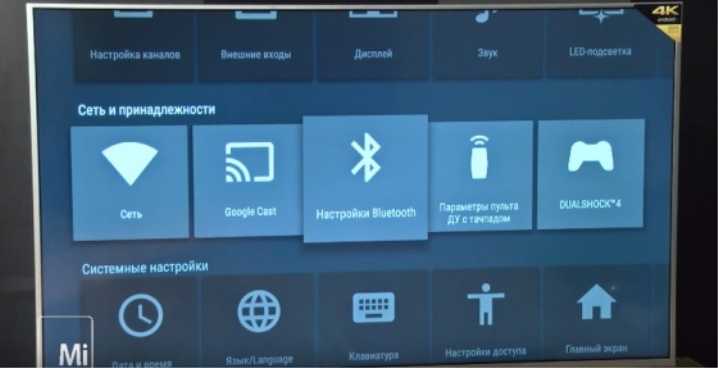
Для подключения телефона через Bluetooth к некоторым моделям телевизоров существует и другой порядок действий:
- открыть настройки и выбрать пункт «Звук»;
- нажать «ОК»;
- открыть раздел «Подключение гарнитуры» (или «Настройки громкоговорителей»);
- активировать поиск доступных устройств.

Если поиск устройств не дал результатов, значит, на ТВ-приемнике модуль Bluetooth отсутствует. В этом случае, чтобы подключить телефон и передать звук с телевизора на смартфон, понадобится специальный передатчик.
Передатчик Bluetooth — это небольшое устройство, которое преобразовывает получаемый сигнал в нужный формат для любого девайса с Bluetooth. Передача сигнала и подключение устройств выполняется с помощью радиочастот. Устройство очень компактное, имеет размеры меньше спичечного коробка.


Адаптеры разделяют на два типов: аккумуляторные и с USB-кабелем.
Первый вид передатчика имеет аккумулятор и подсоединяется к телеприемнику без прямого контакта. Такое устройство способно держать заряд на протяжении долгого времени.


Для подключения телефона также используют ресиверы, которые имеют возможность раздавать сигнал Bluetooth. Внешний вид ресивера схож с небольшим роутером. Устройство имеет аккумулятор и способно функционировать без зарядки до нескольких дней. Оно работает по протоколу версии Bluetooth 5.0 для передачи данных на большой скорости и без потери сигнала. При помощи такого передатчика к телеприемнику можно подключать сразу несколько девайсов.

Зачем нужно подключение?

Когда телефон на базе Android подключается к телевизору, гаджет в такой связке играет роль проектора, который передает картинки на большой экран. Это позволяет:
- просматривать изображения, хранящиеся в памяти смартфона;
- запускать различные приложения;
- играть в игры телефона;
- просматривать видео;
- заходить на сайты и листать страницы в интернете;
- делать презентации;
- смартфон может быть пультом для управления телевизором.
Существует несколько способов подключения телефона к телевизору. Это позволяет пользователям выбрать наиболее приемлемый вариант.
Как посмотреть фильм с телефона на телевизоре
В сегодняшней статье мы расскажем о том, как посмотреть фильм с телефона на телевизоре. Предлагаем ознакомиться с несколькими вариантами подключения устройства на Андроид к телевизору: с использованием кабелей различных типов, беспроводного подключения и специально разработанных программ.
На современные модели смартфонов с операционной системой Android можно загрузить множество различной информации: фотографии, видео ролики, игры. К сожалению, рассмотрение мелких деталей крайне неудобно на телефоне ввиду небольшой диагонали его дисплея. Вы не получите удовольствия от просмотра красочного фильма, если решили включить его на телефоне. Иногда хочется поделиться яркими фотографиями, выполненными с большим разрешением, но технические возможности смартфона ограничены.
Все способы можно условно разделить на несколько групп:
- Проводное подключение (USB, HDMI и Mobile High-Definition Link кабели)
- Беспроводное подключение (встроенная возможность смартфона, загруженное из интернета программное обеспечение для трансляции)
Способ 1. Как посмотреть фильм с телефона на телевизоре: используем USB кабель
Самый простой и доступный способ: подключение через USB кабель. Необходимо соединить телефон и телевизор проводом USB. В настройках смартфона выбрать активацию отладки по USB. После этого выбрать «подключить в качестве накопителя» как показано на скриншоте ниже. После этого телевизор самостоятельно обнаружит смартфон как внешнее накопительное устройство и выведет на экран все данные с телефона, появится возможность управлять внутренней памятью смартфона. Теперь можно выбрать желаемый файл и запустить его. В данном методе смартфон применяется как обычный флеш накопитель.

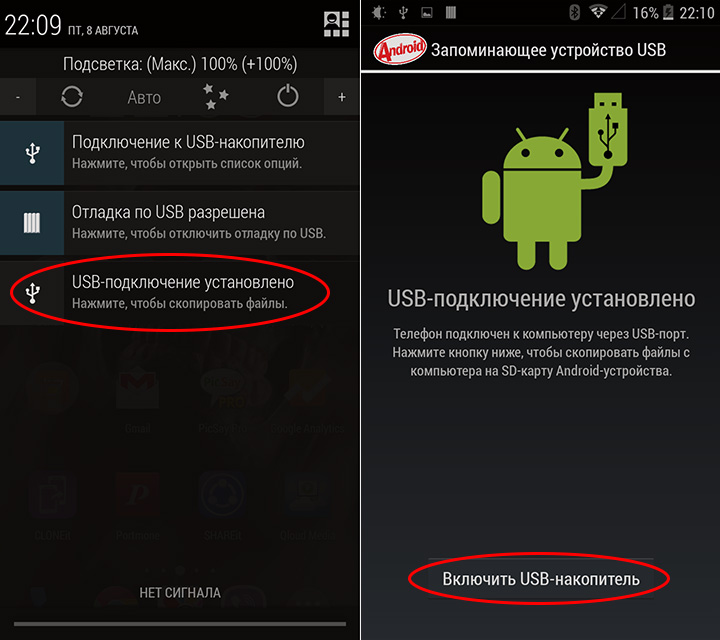
Способ 2. Используем кабель HDMI
Метод основан на дублировании дисплея телефона на экране телевизора. Смартфон и телевизор соединяется кабелем HDMI (High Definition Multimedia Interface). Недостаток этого метода состоит в том, что при такой работе телефон будет быстро терять заряд. Советуем одновременно подключить и зарядное устройство для смартфона. Наличие док-станции так же решит проблему с множеством проводов или неудобством одновременной зарядки.


Настройка Андроид
Чтобы дублировать экран со смартфона на базе Android, следуйте алгоритму:
- Подключите кабель сначала к заблаговременно купленному адаптеру, а затем, вторым концом, к ТВ.
- Как источник видеосигнала выберите в меню телевизора пункт HDMI.
- По мере необходимости постройте размер картинки под параметры монитора.
Помимо смартфона, вы можете подключить к ТВ другие устройства, сильно упрощающие работу: от мыши и клавиатуры до джойстика или тачпада.
Настройка Айфон
Аналогичным образом вы можете запустить повтор экрана с Айфона на телевизор LG, Samsung, Sony Bravia и т.д. Дублировать экран iPhone на телевизор необходимо в такой последовательности:
- Используя приобретённый переходник, подключите один контакт кабеля к телефону, а другой — к любому свободному порту на корпусе ТВ. Советуем запомнить номер разъёма — он пригодится на следующем этапе.
- Выберите в меню телеприёмника источник сигнала — можете ориентироваться на подсветку заголовка или ранее найденный порядковый номер.
- Подгоните пропорции картинки под размер монитора — и запускайте дублирование!
Необходимо заметить, что на Айфонах старых поколений, вплоть до 4-го, прямую трансляцию включить не получится: вы сможете использовать телефон исключительно в качестве съёмного накопителя, с которого и будут воспроизводиться ранее сохранённые в памяти файлы.
Способ 3. Используем кабель Mobile High-Definition Link (MHL) для подключения смартфона к ТВ
Большая часть телефонов в настоящее время поддерживают подключение с использованием провода Mobile High-Definition Link. Сам принцип похож на способы, описанные выше, но есть определенное преимущество. Использование кабеля позволяет не только транслировать картинку с гаджета на телевизор в формате FullHD, но и осуществлять одновременную подзарядку смартфона. Таким образом, необходимость в зарядном устройстве отпадает. MHL кабель объединяет в себе функцию HDMI кабеля и микро USB.


Как транслировать с телефона на телевизор — Варианты подключения
Подключить телефон к телевизору возможно двумя способами: через беспроводное соединение или с использованием различных соединительных кабелей. Большинство предпочитает первый вариант, как наиболее удобный в связи с отсутствием проводов. Ниже представлены инструкции как подключиться к телевизору через телефон разными способами.
Подключение через Wi-Fi
При подключение телефона к телевизору через wifi, многие сталкиваются с проблемой отсутствия функции Direct. В таких случаях, вполне возможно обойтись без нее, главное, чтобы оба устройства были включены в общую беспроводную сеть. Для подключения телевизора к роутеру допускается использование кабеля патч-корд.
К основным способам как подключиться к телевизору через телефон можно отнести следующие:
- Приложение для подключения телефона к телевизору «DLNA Player». Программу нужно открыть, а потом найти и выбрать нужный телевизор. Далее, выбирается файл для дальнейшего воспроизведения и просмотра.
- Медиасервер или функция трансляции Miracast, если они есть в смартфоне.
- Приложение YouTube. Во время просмотра видеофайлов в правом верхнем углу появляется значок подключенного ТВ. После нажатия на него, выбирается нужный телеприемник. Далее он активируется и на большом экране телевизора начинается трансляция видеофайлов.
- Специальные приложения для Андроид на основе технологии Mirroring. Они работают по принципу зеркального отражения, полностью дублируя картинку со смартфона.
Среди наиболее популярных программ, устанавливаемых на смартфоны, можно отметить следующие:
- Samsung Smart View. Предназначено только для телевизоров от Самсунга. По сути, это файловый менеджер, благодаря которому телефон становится полноценным пультом управления.
- MirrorOP и iMediaShare. Могут работать с любыми телеприемниками. Отличаются простым и понятным интерфейсом. Все подсказки отображаются на экране, остается лишь выполнять их в точности.
Перед использованием этих приложений, нужно убедиться, что оба устройства включены в домашнюю беспроводную сеть. После этого, нужно синхронизировать телефон с телевизором между собой. Если же в телевизоре нет встроенного модуля Wi-Fi, можно воспользоваться внешним адаптером с такой же функцией.
С помощью технологии WI-FI Direct
Для того, чтобы подключить телефон к телевизору этим способом, необходимо соблюдение ряда условий. В телеприемнике должен быть встроенный модуль Wi-Fi, а на смартфоне стоять операционная система Андроид от версии 4 и выше.
Настройка соединения осуществляется в несколько этапов:
- В мобильном устройстве выполнить вход в настройки, затем – открыть раздел «Беспроводные сети». Появится список доступных сетей, к которым можно подключиться (рис. 1). Снизу расположена кнопка вызова выпадающего списка. Его нужно открыть и выбрать «Wi-Fi Direct». Если в общем списке нет этой команды, ее нужно поискать во вкладке «Дополнительные настройки».
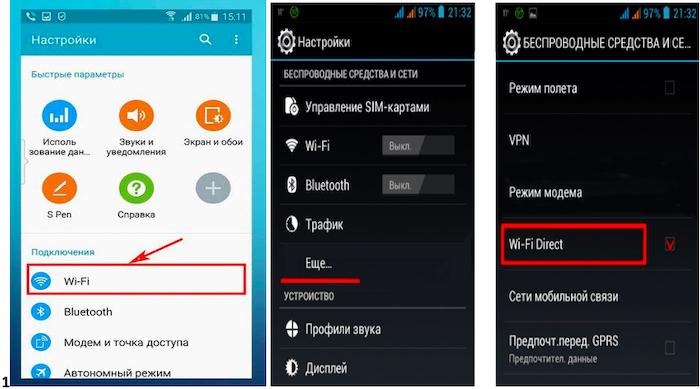
- После активации «Wi-Fi Direct» начинается поиск беспроводных сетей, доступных для подключения.
- В телевизоре пультом управления открывается основное меню. Далее, открывается вкладка «Сеть» с различными способами подключения. Из этого списка, так же, как и на смартфоне, выбирается «Wi-Fi Direct» (рис. 2).
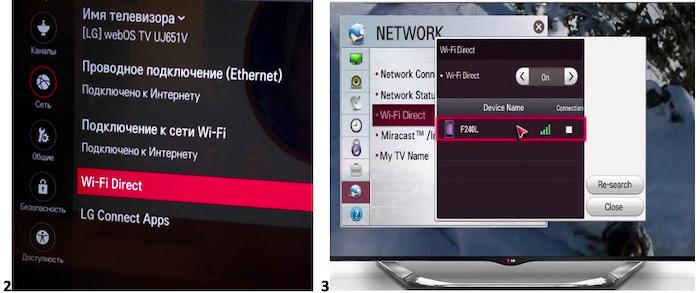
- Запускается поиск, по результатам которого откроется список с доступными устройствами. Чтобы подключиться через ТВ, нужно выбрать из этого списка нужную модель смартфона (рис. 3). На него будет отправлен запрос на разрешение подключиться. Его следует подтвердить.
Через короткое время произойдет подключение и синхронизация обоих устройств по беспроводной сети. На экране телевизора появится картинка со смартфона. После этого можно просматривать любой контент — фильмы, клипы, ролики и т.д.
Используя технологию Miracast
Технология Miracast позволяет подключить смартфон к телевизору через беспроводную сеть. По своим качествам такое соединение получается не хуже кабеля HDMI, поскольку обеспечивает прямую передачу аудио и видеофайлов любого формата. Технология уверенно действует в большом радиусе от источника сигнала и совместима с разными типами колонок, экранов и другого оборудования.
Активация Миракаст в телевизоре несложная и выполняется в несколько действий. В разных моделях они будут незначительно отличаться, но общий принцип остается тот же. В качестве примера можно рассмотреть устройства от известных производителей.
Первый телевизор – LG – настраивается следующим образом:
- В первую очередь, нужно войти в меню Смарт ТВ. Для входа нужно воспользоваться крайней правой кнопкой.
- В меню выбирается вкладка «Screen Share».
- После того как открылся экран с программой, телевизор готов к подключению.
- Остается найти такое же приложение на смартфоне и установить соединение.
Не менее популярный Самсунг использует для настроек функцию Screen Mirroring, что переводится как «Зеркальное отображение экрана». Все действия выполняются в следующем порядке:
- У некоторых моделей Самсунг функция мирроринг включается отдельно. На пульте нажимается «Source», после чего открываются источники сигналов. Среди них нужно выбрать «Screen Mirroring» и перейти на него.
- В других устройствах эти действия не нужны, поэтому здесь предыдущий шаг пропускается и выполняется соединение с телефона или планшета.
В других телевизорах, например, Philips, Haier, Sony могут быть некоторые отличия, поэтому данную функцию придется искать в других местах. Возможно, это будут вкладки «Подключения», «Сеть» или «Экран». Более точные сведения могут содержаться в руководстве пользователя. Следует помнить, что в телевизорах, выпущенных ранее 2012 года, технология Miracast не поддерживается.
Как подключиться к телевизору Самсунг с телефона
Разобравшись с телевизорами, можно переходить к настройкам на смартфонах с ОС Андроид. Все манипуляции выполняются в несколько этапов:
- На устройстве необходимо включить любыми способами модуль wifi. Значок должен изменить свой цвет.
- Активация режима трансляции. В некоторых моделях эта функция уже есть в настройках, нужно лишь проверить ее наличие. Для этого выполняются переходы: «Настройки» – «Экран» – «Трансляция». Вместо трансляции может быть «Беспроводной экран» с аналогичной функцией. В этом случае не нужны дополнительные программы, нужно просто активировать режим передачи.
- В отдельных устройствах с другими оболочками и версиями Андроид, трансляция с телефона на телевизор через wifi активируется по-другому. Выполняются последовательные переходы в нужный раздел: «Беспроводные сети» – «Другие сети» («Еще») – «Трансляция» («Play to») – «Передать экран».
- Если нужных вкладок нет, значит технология передачи отсутствует. Потребуется установка специального приложения для трансляции с телефона на телевизор.
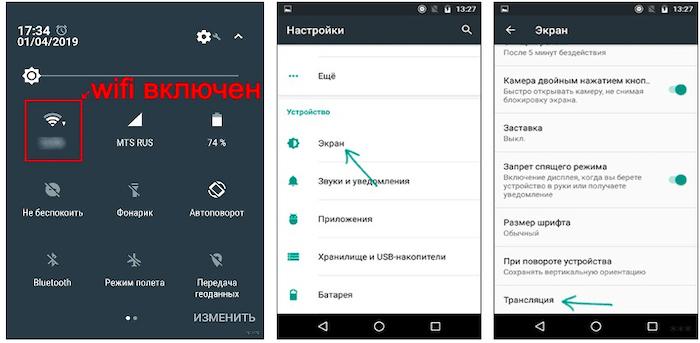
- В магазине Play Market в поисковой строке набрать запрос «миракаст».
- Из предложенного списка выбрать одно из лучших приложений с учетом его рейтинга.
- Установить приложение и затем открыть его.
- После запуска приложения на дисплее высветится надпись об отсутствии поддержки трансляции у отдельных устройств. Затем – нажать «Connect».
- Появится экран трансляции с тремя точками в правом верхнем углу. Эти настройки нужно открыть и отметить галочкой позицию «Включить».
- Включаются соответствующие программы в телевизорах.
- В списке устройств на смартфоне появится обнаруженный ТВ. Необходимо тапнуть по названию для подключения.
- После этого, дисплей смартфона отобразится на экране телевизора.
Через кабель HDMI
Кабель HDMI обеспечивает передачу аудио и видео контента с высоким качеством и уровнем разрешения. Данная технология часто применяется для вывода изображений со смартфона на экран телевизора. Установление связи между телевизором и смартфоном осуществляется с помощью кабеля HDMI и специального переходника MHL.
Подключение смартфона к телевизору выполняется через соответствующие порты: в телевизоре – HDMI, в телефоне – microHDMI. На концах кабеля должны быть аналогичные разъемы. Однако, в большинстве смартфонов такой порт отсутствует, поскольку его установка на современные модели нецелесообразна. На помощь приходит переходник MHL, оборудованный разъемом microUSB и портом HDMI. Сбоку на корпусе расположен порт USB для подключения источника питания.

Процедура соединения:
- Вначале нужно подсоединить переходник к смартфону через разъем microUSB.
- Вставить в переходник один конец HDMI-кабеля.
- Второй конец кабеля вставить в порт телевизора.
- Картинка со смартфона автоматически отобразится на мониторе. В некоторых моделях телевизоров этого не происходит. Нужно взять пульт, нажать «Source» и выбрать вкладку «HDMI».
- Все что есть на дисплее, будет полностью показано на экране.
Через USB кабель
Когда умные телефоны подключаются к телевизору посредством кабеля USB, они выступают лишь в роли обычного внешнего накопителя. В этом случае картинка не дублируется на экран. Транслируется только тот контент, который хранится в памяти смартфона.
Подключение выполняется так:
- Берется кабель, поставляемый в комплекте со смартфоном, и с его помощью оба устройства соединяются между собой.
- В меню телевизора войти в раздел «Источник сигнала» или «Source». Откроется несколько вариантов, среди которых выбирается «USB». Аналогичные действия выполняются в настройках телефона, где окно синхронизации появится автоматически.
- Изображение системного интерфейса мобильника появится на телевизионном экране. Управление папками и файлами осуществляется пультом ДУ.
Как подключить смартфон к телевизору без проводов
Для беспроводного подключения достаточно наличия поддержки Wi-Fi у телевизора. Но даже если телевизор не комплектуется беспроводным модулем, можно купить отдельную смарт-приставку.
Преимущество беспроводного подключения – возможность расположить телефон на достаточно большом расстоянии от телевизора (даже в другой комнате). Недостаток – необходимость поддержки устройствами специальных технологий или дополнительные расходы на покупку приставок.
Многие умные телевизоры, подключаясь к домашней сети Wi-Fi, превращаются в так называемый «беспроводной экран», который легко подключить к смартфону с помощью встроенной функции дублирования дисплея. Например, на смартфонах Huawei она запускается прямо из шторки и называется «Беспроводная проекция», а на гаджетах Apple – «Повтор экрана» (Screen Mirroring). Но иногда для подключения смартфона к телевизору нужны дополнительные программы.
Как подключить телефон к телевизору Смарт ТВ
Подключение телефона к телевизору Смарт ТВ можно реализовать несколькими способами. У каждого метода есть собственные преимущества и недостатки, которые обуславливают его использование.
USB
Подключение посредством интерфейса USB не подразумевает непосредственную трансляцию изображения на экран. В данном случае речь идет об использовании смартфона в качестве внешнего накопителя. Откроются возможности по передаче и воспроизведению конкретных файлов, однако использовать мобильные приложения будет нельзя.
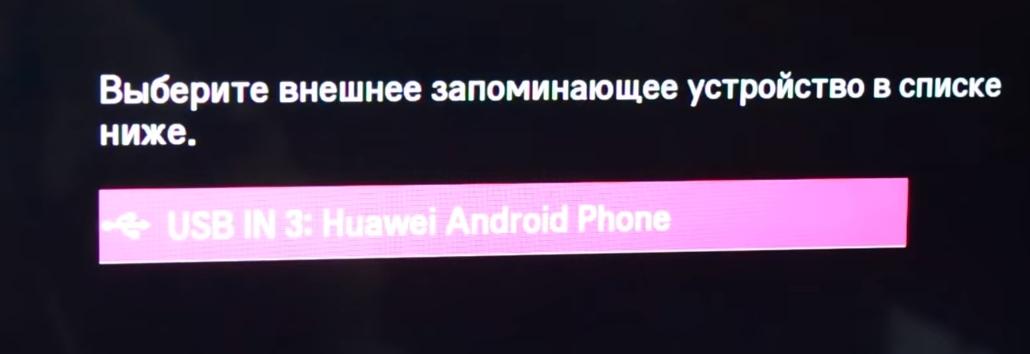
Почти все смартфоны подключаются следующим образом:
- при помощи стандартного USB кабеля гнездо в телефоне соединяется с соответствующим гнездом на телевизоре;
- на телевизоре в списке источников сигнала выбирается USB вход.
Если на телевизоре несколько портов USB может потребоваться указание соответствующего номера.
После соединения с телевизора можно открыть каталоги смартфона и воспроизводить или перемещать оттуда любые файлы.
Wi-Fi
Этот метод подключение подразумевает наличие у телевизора Wi-Fi адаптера. Далеко не все модели оснащены этим компонентом, так что лучше заранее это выяснить. Соединение по Wi-Fi дополнительно требует наличие смартфона с операционной системой Андроид не ниже 4 версии.
Процесс сводится к нескольким простым действиям:
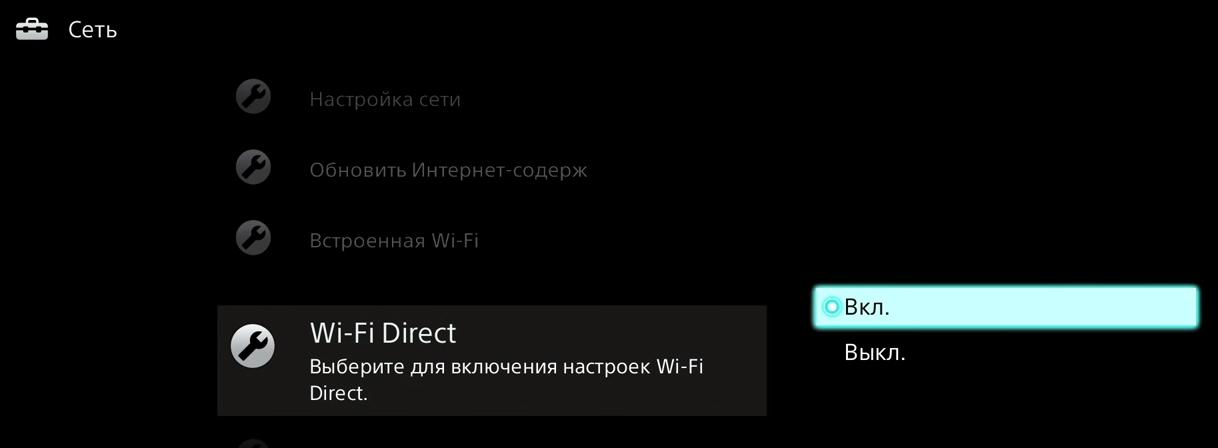
- в разделе настроек на смартфоне нужно выбрать пункт «Wi-Fi Direct» и включить эту функцию;
- устройство автоматически начнет поиск доступных сетей и выведет их на экран;
- в это время на телевизоре также нужно включить функцию «Wi-Fi Direct», которая чаще всего располагается в разделе настроек «Сеть»;
- на экране появится список доступных для подключения устройств, среди которых нужно отыскать смартфон и подсоединиться к нему.
При подключении телевизор отправит на телефон требование подтвердить операцию, после которого сигнал со смартфона будет транслироваться на экран вместе со звуком.
DLNA
DLNA представляет собой некий набор цифровых стандартов, которые открывают обширные возможности по созданию домашней сети. Можно объединить любые устройства, имеющие поддержку этого стандарта. При этом любые медиафайлы могут легко передаваться в высоком качестве.
Осуществление подключения может показаться несколько более сложным, чем с помощью других методов:
- потребуется обеспечить общую сеть Wi-Fi и подключить к ней все устройства;
- на смартфон устанавливается специальное приложение для создания сервера по обмену информацией (для систем Андроид это программа BubbleUPnP).
Эта технология позволяет передавать на телевизор аудио, видео и фото. Однако с непосредственной трансляцией изображения на экран могут возникнуть проблемы, так как тут подобная возможность не предусмотрена.
Miracast
Современные цифровые устройства поддерживают удобную беспроводную технологию передачи данных, которая получила название Miracast. Необходима поддержка метода обоими устройствами, а также использование одной общей сети Wi-Fi.
Технология позволяет комфортно транслировать изображение на экран, играть в игры и просматривать видео. Практически никаких ограничений по просмотру не предусмотрено.
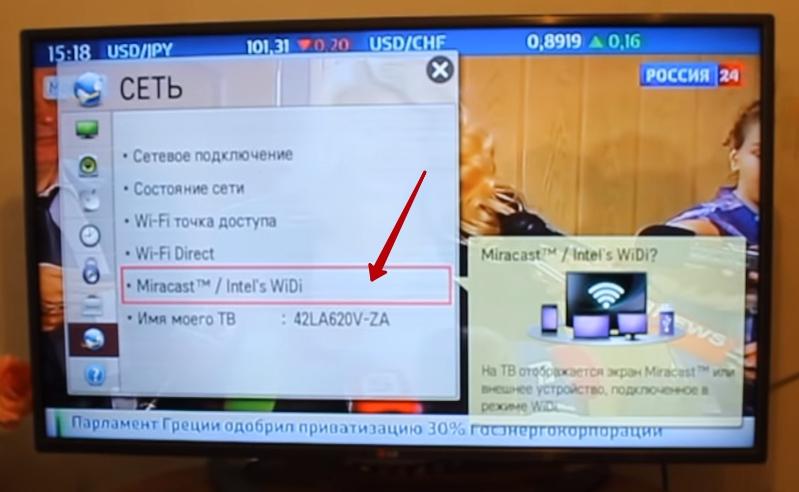
Порядок подключения:
- в настройках телевизора в разделе «Network» активируется функция Miracast;
- на смартфоне также запускается этот тип соединения;
- для начала трансляции достаточно просто опустить верхнюю шторку на смартфоне.
Стоит отметить, что не все версии Android подойдут для этого типа подключения. Иногда можно не найти в настройках подобную опцию. Выходом в некоторых случаях может стать установка дополнительного программного обеспечения.
Lightning для iPhone
Подключить Айфон к Смарт ТВ можно при помощи входящего в комплект Lightning кабеля, который имеет USB выход для телевизора.
Инструкция:
- ТВ и смартфон соединяются посредством кабеля;
- в настройках нужно указать смартфон в качестве источника сигнала.
Процесс крайне напоминает стандартное подключение при помощи USB кабеля. И результат обеспечивается такой же. Телефон не транслирует изображение на большой экран, а будет функционировать как обычная флешка.
Для непосредственной передачи изображения с Айфона на ТВ лучше подойдет специальный кабель HDMI.
MHL
Системы MHL были специально созданы для объединения функционала HDMI и micro-USB. Такой подход позволил передавать не только изображение, но также и качественный звук с мобильных устройств на телевизор. При этом подключении смартфон еще и заряжается.
Именно одновременная передача видео и звука отличает MHL от традиционных HDMI интерфейсов. Однако есть и недостатки, главным из которых можно считать невозможность одновременного подключения к гаджету внешнего накопителя.
Подключение посредством MHL мало чем отличается от обычного USB соединения. Тут достаточно просто соединять провод и выбирать устройство в качестве основного источника сигнала.
AirPlay
Передача изображения с мобильный устройств от компании Apple возможна посредством использования системы AirPlay. Самое главное условие для использования этой опции — наличие приставки Apple TV. Она имеет небольшие размеры и значительно расширяет функционал.
Приставка соединяется с роутером посредством беспроводного соединения. И эту же сеть использует iPhone.
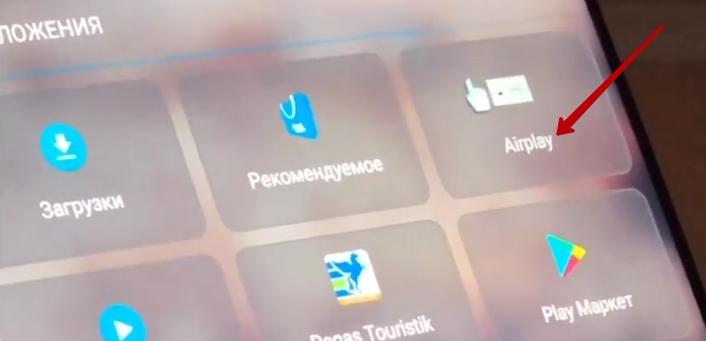
Для осуществления передачи изображения на смартфоне нужно найти кнопку AirPlay в главном меню. Откроется список устройств, которые могут принять информацию. Из этого списка выбирается используемую приставку Apple TV. При нажатии иконки «Видеоповтор» все действия на экране смартфона будут транслироваться на телевизор.
Контроль воспроизведения видео или музыки выполняется телефоном, который в данном случае представляется прекрасной заменой традиционному пульту.
Chromecast
При помощи приставки Chromecast можно легко сконектить смартфон и ТВ посредством беспроводных интерфейсов. К телевизору в данном случае не предъявляется особых требований, так как основную работу будет выполнять сам Chromecast.
Приставка посредством кабеля HDMI подключается к телевизору и становится его «мозгом». В приставке имеется встроенный Wi-Fi адаптер, который комфортно можно использовать для синхронизации цифровых устройств.
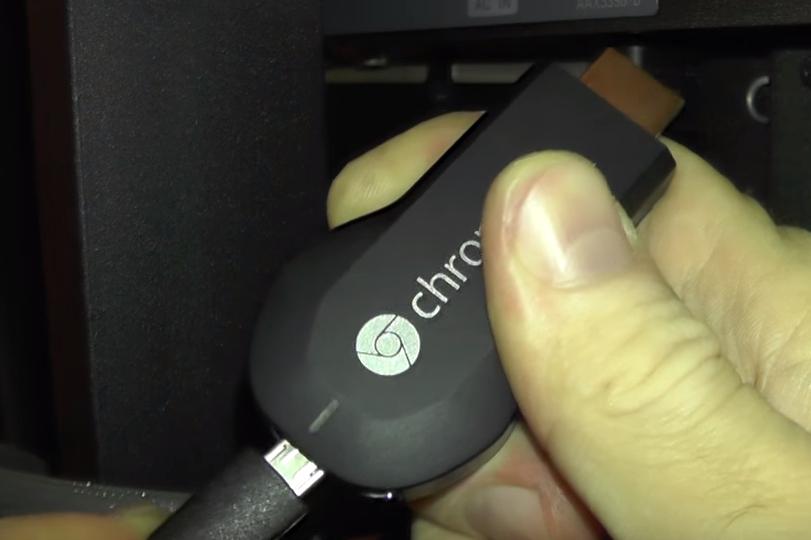
Порядок соединения:
- приставка Google Chromecast подсоединяется к телевизору;
- осуществляется подключение к сети Wi-Fi;
- на мобильное устройство устанавливается программа Google Home;
- создается учетная запись и осуществляется предварительная настройка софта.
Теперь при нажатии клавиши трансляции все изображение с экрана смартфона будет переноситься на экран телевизора.
Подключение через приставку
Отличный способ подключения смартфона к телевизору – средствами операционной системы Android TV. Это специализированная операционка, массово предустановлена более чем в половине современных ТВ.
ТВ-приставка на Android
Но если модель у вас старая, всегда можно прикупить сторонние ТВ приставки. Они намного круче и функциональнее google chromecast, так как по сути вы покупаете мини компьютер на Андроид.
На устройстве можно полноценно работать, скачивать горы приложений из Play Market, смотреть сериалы, фильмы, подключать флешки, жесткие диски и кучу другой периферии. Пример такого оборудования и цены вот тут
Google Chromecast
Как же быть, если телевизор вообще не имеет поддержки wi-fi, не говоря уже о технологиях miracast и chromecast, давайте выясним.
Бюджетно подружить старенький телевизор с интернетом и всеми современными «плюшками» можно с помощью беспроводного адаптера с HDMI разъемом на конце. Например, официальный Google Chromecast за 30-40 долларов или даже какой-нибудь дешёвый китайский эникаст, меньше чем за 10 баксов. Останется просто подключить устройство в HDMI разъем, и все! Теперь даже простенькие ТВ обзавелись wi-fi модулем, вместе с поддержкой технологии miracast chromecast.
Единственный минус – нельзя передавать HD и 4K видео, для этого придется купить уже Chromecast Ultra, что значительно дороже.
AppleTV
Приставка AppleTV подключает к ТВ с помощью HDMI. Уже к ней «подцепляются» гаджеты на iOS и дублируют экран на телевизор. Для того чтобы это сделать, нужно:
- Подключить оба устройства к одной Wi-Fi сети;
- Перейти в «Пункт управления» и выбрать «Повтор экрана»;
- Выбрать из списка Apple TV.
Проблемные ситуации
Как показывает практика, старые модели телевизионного оборудования имеют лишь несколько внешних разъемов, например, тюльпаны и SCART. Соответственно, чтобы подключить телефон к телевизору, придется использовать дополнительные переходники.

Отыскать подходящий переходник можно, изучив ассортимент в интернет-магазинах или посетив магазин электроники.
Теперь поговорим о рассмотренных ранее способах. Как было отмечено выше, модулями беспроводной связи оснащены исключительно дорогостоящие модели. К тому же, лишь немногие смартфоны поддерживают технологию «Wi-Fi Direct». В связи с этим, актуальность этого способа находится под большим вопросом.
USB подключение – чрезвычайно устаревший метод. Во-первых, пользователю доступно воспроизведение файлов, поддерживающих телевизором: несколько форматов видео, фото и аудио. Интернет-серфинг исключается.
Исходя из этого, чтобы подключить сотовый к ТВ, разумней всего использовать HDMI кабель. Этот интерфейс поддерживают абсолютно все модели телевизионного оборудования. Даже если этого разъема нет, то всегда можно подобрать переходник.
Источники
- https://WiFiGid.ru/raznye-sovety-po-tv/kak-podklyuchit-telefon-k-televizoru-cherez-wi-fi
- https://androidsfaq.com/kak-perenesti-izobrazhenie-s-telefona-na-televizor-6-sposobov/
- https://HonestTop.ru/kak-podklyuchit-smartfon-k-televizoru-cherez-wifi
- https://zoom.cnews.ru/publication/item/63381
- https://tehnovedia.ru/smart-tv/podklyuchit-telefon-k-televizoru-smart-tv/
- https://14bytes.ru/kak-podkljuchit-smartfon-android-k-televizoru-cherez-usb-kabel-wi-fi-hdmi-i-drugie-tehnologii/
- https://ProSmartTV.ru/tehnologii/podklyuchit-telefon-k-televizoru.html
На чтение 9 мин Просмотров 6.7к. Опубликовано 22.12.2020
Просмотр фильма или запуск любимой игры на маленьком экране телефона не совсем удобны. Далеко не все пользователи знают, как подключить свой смартфон к телевизору и наслаждаться преимуществами высокого разрешения и масштабного дисплея.
Во всех ли случаях можно подключать телефон к телевизору? Разберемся подробнее.
Сперва необходимо определить, доступны ли необходимые функции и обновления на двух ваших устройствах. Даже если телевизор не поддерживает платформу Smart TV, есть и другие способы подключения.
Важно! Даже старые модели смартфонов и самые обычные телевизоры подойдут для сопряжения между друг другом. Главное, чтобы телевизор имел USB-порт. В случае его отсутствия, соединение не удастся.
Зачем пользователи подключают телефоны к телевизору? Все просто. У данного процесса есть ряд преимуществ:
- вы сможете всей семьей посмотреть памятные фотографии, сохраненные в памяти вашего устройства, на большом экране;
- просмотр фильмов и сериалов в высоком качестве, с хорошим звуком;
- даже серфить социальные сети гораздо удобнее на дисплее телевизора;
- телефонные игры в хорошем разрешении;
- вы также сможете запускать презентации, слушать любимые треки.
Содержание
- Пошаговая инструкция как подключить телефон к телевизору
- Беспроводное подключение
- Miracast
- Bluetooth
- Wi-Fi
- Screen Mirroring
- DLNA
- Трансляция YouTube
- AirPlay (для владельцев iPhone)
- Streambels
- Проводное подключение
- HDMI
- USB
- MHL
- Приставка Chromecast
- SlimPort
- DeX-станция
- AV Adapter
- Какой способ лучше всего выбрать владельцам
- Для пользователей техники Android
- Для пользователей техники Apple
- Особенности подключения телефонов к телевизорам разных производителей
- Samsung
- Sony
- LG
- Как быть владельцам старых телевизоров?
- Возможные трудности при подключении
Пошаговая инструкция как подключить телефон к телевизору
Беспроводное подключение
Miracast
Данный способ подойдет для быстрого подключения одного устройства к другому. Отсутствие проводов, прямого подключения, устройств-посредников, делают его очень доступным и удобным. Качество изображения и видео будет на высоком уровне.
Необходимо чтобы ваш Android имел минимум 4.2 версию обновления.
Как происходит процесс подключения:
- Подключите Mirecast на телевизоре.
- На телефоне должен быть включен Wi-Fi. Включите режим “Трансляция”, если это требуется. Проверьте данную функцию в настройках в пункте “Экран”.
- Скачиваем Mirecast на смартфон, запускаем, выбираем “Screen Share” (“Screen Mirroring”).
- Выберите ваш телевизор в списке устройств. Готово!
Bluetooth
Передача также происходит через уже встроенную платформу. Проверить его готовность к работе можно в настройках телевизора, в разделе “Аудиовыход”.
Как происходит процесс подключения:
- Убедитесь, что Bluetooth включен на двух устройствах.
- В настройках телевизора найдите и выберите в списке девайсов ваш телефон.
- Дождитесь уведомления об успешном сопряжении.
Wi-Fi

Вариант подойдет только для устройств, поддерживающих модуль Wi-Fi. Таким образом, вы сможете соединить их напрямую.
Как это сделать? Все просто:
- В настройках найдите раздел “Беспроводные сети”.
- Перейдите в Wi-Fi Direct, если данного пункта нет, перейдите в “Дополнительные настройки”.
- Начните поиск ближайших устройств, выберите нужное. Затем разрешите подключение.
Screen Mirroring
Подходит только для телевизоров модели Samsung. Все действия, производимые на планшете или смартфоне будут отображены на экране.
Как подключить телефон?
- Установите Screen Mirroring на ваше устройство.
- На телевизоре также настройте подключение. Запустите поиск девайсов, выберите модель вашего телефона.
- Подтвердите подключение.
DLNA
Данный способ работает только на базе Android.
Важно! На вашем ТВ должен быть разъем для HDMI. Если условия соблюдены, вы можете приобрести донгл-медиаплеер и подключить DLNA без использования проводов.
Что необходимо сделать:
- Плеер необходимо соединить с телевизором.
- На телефон установите Bubble uPnP (утилита).
- После чего включаем Wi-Fi, запускаем приложение. Начнется автоматический поиск донгл-плеера.
- Устройства будут самостоятельно сопряжены.
Трансляция YouTube
Этот метод имеет одно весомое ограничение: для просмотра будет доступен лишь контент, содержащийся на площадке YouTube. Однако, кому-то необходимо только это.
Как транслировать видео с телефона на ТВ?
- В настройках на вашем мобильном перейдите в раздел “Беспроводные сети”. Проверьте доступность подключения.
- На телевизоре откройте программное управление видеоплатформой, произведите синхронизацию.
- Успешное сопряжение произойдет после того, как вы введете одинаковый код на двух устройствах.
AirPlay (для владельцев iPhone)

Данная функция предназначена для передачи данных и файлов между девайсами. Но для этого необходимо приобрести специальную приставку. Именно благодаря ей создается подключение iPhone и телевизора.
Как происходит процесс подключения:
- Присоедините приставку к ТВ.
- На телефоне нужно запустить приложение и ввести пароль в настройках.
Streambels
Программа отличается от других аналогов. Принцип подключения точно такой же, однако функционал устроен немного иначе. Повтор экрана отсутствует.
Благодаря данному приложению вы сможете воспроизводить музыку, фильмы. Streambeals самостоятельно найдет и синхронизируется с ТВ.
- Откройте приложение в свое смартфоне. Проверьте, чтобы был подключен Wi-Fi.
- Из списка выберите нужно устройство и подключите его. Готово.
Проводное подключение
HDMI
Подойдет для всех смартфонов. Главное условие — ТВ должен иметь HDMI порт. Видео и изображения будут переданы в высоком качестве. Вам понадобится кабель, смартфон и телевизор.
Что необходимо сделать:
- С помощью кабеля HDMI соедините оба девайса.
- Спустя несколько мгновений на дисплее появится картинка. В случае, если этого не происходит, откройте настройки телефона и посмотрите параметры разрешения экрана.
USB
Пожалуй, один из самых простых и распространенных способов подключения. Мобильный телефон будет использоваться в качестве накопителя. Обратите внимание, что воспроизвести можно будет лишь сохраненный в памяти смартфона контент.
Как подключить телефон к телевизору:
- Используйте кабель USB, чтобы соединить устройства.
- На пульте управления найдите кнопку “Source”.
- Нажав на нее, вы увидите все доступные, подключенные устройства. Выберите нужное.
- Если понадобится, в настройках телефона подтвердите использование, как USB-модема.
MHL
Если в мобильном устройстве отсутствует порт HDMI, на помощь приходит переходник MHL.
Что нужно сделать:
- Подключите кабель к девайсам через переходник. Затем подключаем его к зарядному устройству.
- На экране должно появится изображение. Готово.
Приставка Chromecast

Узнаем подробнее, как подключить приставку.
- Соедините порт HDMI с адаптером.
- Затем подключаем его к Chromecast, другой конец кабеля USB вставляем в блок питания. Блок подключите в розетку или к телевизору.
- Смартфон должен быть подключен к сети Wi-Fi.
- Установите программу Google Home в Play Market (или AppStore).
- Включите геолокацию, настройте опции Chromecast.
- Из списка устройств выберите нужное.
- На дисплее телевизора вы увидите код, который необходимо ввести в смартфон.
- Вы также сможете создать приватную комнату для нескольких устройств.
SlimPort
Это некий аналог MHL адаптера. Используется в случаях, когда обычные кабели не поддерживаются одним из устройств.
Процесс подключения:
- SlimPort подключите к микро-USB на вашем телефоне.
- Затем подключите адаптер к телевизору с помощью провода HDMI.
DeX-станция

Данный вариант подойдет исключительно для пользователей Samsung. Модель смартфона Galaxy S8/S8+ и выше.
Дело в том, что станция содержит разъем Type C.
Сама станция заряжается через обыкновенный адаптер зарядки, который обычно продается в комплекте с телефонами. Она оснащена вентилятором, который предотвратит перегрев.
Как происходит процесс подключения:
- Подсоедините станцию к телефону, а затем к компьютеру или ТВ.
- На дисплее отобразиться окно, на нем будут изображены иконки доступных приложений.
- Функция подключения активируется автоматически и синхронизирует устройства.
AV Adapter
Отлично подходит для пользователей техники Apple. Без лишних усилий создают подключение с мониторами телевизоров, проекторов.
- Подключите кабель HDMI и адаптер к устройствам.
- На дисплее отобразиться окно, на нем будут изображены иконки доступных приложений.
- Для вас будут доступен не только просмотр медиафайлов, но и свободное пользование Интернетом.
Какой способ лучше всего выбрать владельцам
Для пользователей техники Android
Пожалуй, самым универсальным и удобным способом подключение будет вариант с использованием HDMI и USB кабелей. Так как не все телевизоры оснащены функцией Smart TV, а данные кабели, вероятнее всего, уже имеются у вас дома, подключить телефон не составит труда.
Подключение через DLNA также является очень простым в исполнении.
Для пользователей техники Apple
Для того чтобы подключить iPhone или iPad к ТВ, на наш взгляд, лучше всего стоит использовать кабель HDMI, так как для других способов подключения необходимо приобретать специальные приставки или станции.
Вы также можете воспользоваться синхронизацией через Bluetooth, так как на продуктах Apple такое соединение работает без задержек и потери в качестве изображения.
Особенности подключения телефонов к телевизорам разных производителей
Samsung
Для подключения можно использовать технологию Screen Mirroring, при условии того, что телефон и телевизор принадлежат к одной марке Samsung (и они оба поддерживают данную опцию).
В меню следует указать свой телевизор и дождаться синхронизации.
Вы также можете воспользоваться опцией Smart TV, при ее наличии. Проследите, чтобы Wi-Fi находился в рабочем состоянии на двух устройствах.
Сделать это можно либо через кабель HDMI, либо по сети.
Sony
Для данного бренда также предусмотрено беспроводное и проводное подключение.
Вы можете активировать функцию Wi-Fi Direct на своем устройстве и наладить синхронизацию с телефоном.
Любой пользователь также сможет воспользоваться опцией Miracast, отрегулировав его параметры в настройках.
Не забываете про подключение через HDMI и USB провода.
LG
Подключение также можно совершить через HDMI, USB или же воспользоваться беспроводными способами. Такими как: Wi-Fi Direct, Smart Share. Данные функции без труда активируются на самом телевизоре.
Как быть владельцам старых телевизоров?
Все зависит от года выпуска модели ТВ. Синхронизация по Wi-Fi сети для таких телевизоров будет недоступна.
Пользователь сможет синхронизировать телефон с устройством с помощью кабеля USB или HDMI.
Подберите необходимые провода, откалибруйте настройки на смартфоне. Готово! Учтите, что в обоих случаях ваш телефон будет рассматриваться лишь в качестве накопителя. Просматривать можно будет только сохраненные файлы.
Возможные трудности при подключении
Существует несколько причин возникновения затруднений при синхронизации девайсов:
- Телевизор или смартфон не поддерживают необходимый формат. Решить эту проблему можно с помощью конвертации.
- В режиме MTP могут возникать неполадки, для их устранения поменяйте его на PTP или используйте как USB-накопитель.
- Повреждение кабеля. Замените сломанный шнур.
- Если вы подключаетесь по Wi-Fi, убедитесь чтобы оба устройства были подключены к одной сети.
Любой смартфон может быть подключен к ТВ при помощи USB или HDMI кабели, адаптера MHL.
Существует также множество методов, исключающих использование проводов: Wi-Fi Direct, Screen Mirroring. Телевизоры марки LG и Samsung оснащены специальными утилитами для обмена данными.
https://ria.ru/20210916/podklyuchenie-1750370479.html
Провод или Wi-Fi — как лучше подключить телефон к телевизору
Как подключить телефон к телевизору для просмотра фильма: через USB кабель, блютуз, Wi-Fi
Провод или Wi-Fi — как лучше подключить телефон к телевизору
Можно ли подключить телефон к телевизору для просмотра фильма, как это сделать лучше всего, какие способы подойдут для смартфонов iPhone, Samsung, Xiaomi и… РИА Новости, 16.09.2021
2021-09-16T19:00
2021-09-16T19:00
2021-09-16T22:52
общество
технологии
гаджеты
смартфон
россия
/html/head/meta[@name=’og:title’]/@content
/html/head/meta[@name=’og:description’]/@content
https://cdnn21.img.ria.ru/images/07e5/09/10/1750379378_0:100:3072:1828_1920x0_80_0_0_94601fa01f6c9ebdb122e15621446fdd.jpg
МОСКВА, 16 сен — РИА Новости. Можно ли подключить телефон к телевизору для просмотра фильма, как это сделать лучше всего, какие способы подойдут для смартфонов iPhone, Samsung, Xiaomi и Honor — в материале РИА Новости.Как подключить телефон к телевизоруПрактически все последние модели телевизоров известных брендов оснащены функцией подключения мобильного устройства. Это предоставляет большие возможности: просмотр на большом экране фильма, скачанного на мобильное устройство; перенос в телевизор мобильных игр; удобный поиск информации на широком дисплее.Синхронизировать экраны мобильника и телевизора можно с помощью различных адаптеров либо по сети Wi-Fi посредством специальных приложений.Лучший вариантСуществует несколько способов подключения смартфона к телевизору. Однако некоторые варианты подходят лучше всего для конкретной модели телефона: с операционными системами iOS и Android. Рассмотрим каждый из них.Для iPhoneТелефоны iPhone можно подключить к телевизору через такие адаптеры, как USB-кабель и система HDMI. Можно, попробовать задействовать HTML-кабель и даже специальные приложения из Apple Store (одно из достаточно популярных — iMediaShare). Однако проверенным и самым надежным способом синхронизации экранов телевизора и телефона с операционной системой iOS считается Wi-Fi сеть.Для AndroidСмартфоны с системой Android легче всего подключать с помощью специальных адаптеров, потому что их разъемы подойдут с большей вероятностью, чем порты телефонов компании Apple. Причем если телевизор поддерживает Wi-Fi Direct или DLNA, то соединение легко установить и без провода.Синхронизировать экраны можно с помощью любой модели Android-смартфона.SamsungТелефоны Samsung удобнее всего подключать к телевизору с помощью источника Screen Mirroring или через технологию Miracast. Разработан и специальный аксессуар «Dex-станция», который работает через HDMI-кабель и позволяет подключить телефоны Samsung Galaxy к любым телевизорам.XiaomiТелефоны Redmi Note 3 Pro, Redmi Note 4, Redmi Note 5 и другие более новые версии подключаются к телевизору через HDMI-кабель и через USB. Также для Xiaomi есть сторонние программы, такие как BubbleUPnP, Wireless Display.HonorПроще всего смартфоны Honor и Huawei к телевизору подключить с помощью USB-кабеля. Если пользоваться приставкой Smart TV-Box, то можно применить HDMI.Беспроводное подключениеСпособ подключения телефона к телевизору через кабель — не всегда самый простой вариант, ведь зачастую разъемы не совпадают, а специальных адаптеров под рукой нет. В таком случае лучше использовать беспроводное подключение.Через Wi-Fi DirectЭтот вариант считается самым оптимальным, если оба электронных устройства поддерживают опцию Wi-Fi Direct.Для соединения потребуется: зайти на телефоне в «Настройки», выбрать из всего меню раздел Wi-Fi Direct и нажать «подключить»; практически ту же операцию проделать в настройках второго девайса (найти пункт «Сеть» и включить Wi-Fi). Телевизор начнет искать мобильное устройство, после чего на обоих экранах появится активное окно с кнопкой «Подключиться».Через DLNADLNA — это набор стандартов, с помощью которых на совместимых устройствах возможна передача медиа-материалов различных типов (фотографий, музыки, фильмов и т. д.) Такое соединение будет происходить через роутер. Телефон должен иметь ОС Android, а телевизор, в свою очередь, поддерживать систему DLNA.Для соединения потребуется:Через AirplayОдин из самых простых путей подключения девайса от Apple — Airplay. Однако, помимо смартфона и телевизора, понадобится еще и приставка Apple TV, которая полностью совместима с айфоном и сразу предлагает пользователю все дополнительные опции.Для соединения потребуется:Через MiracastMiracast — это технология, которая предусматривает передачу видеоизображения без проводов. Подходит для телефонов с операционной системой Android, работает только на современных моделях телевизоров Smart TV и осуществляется с помощью сети Wi-Fi.Для соединения потребуется:Через ChromecastChromecast — это устройство, разработанное компанией Google, которое передает медиаматериалы на телевизор. Этот способ подключения подойдет для Android-смартфонов.Для соединения потребуется:Через Screen MirroringДанный вариант подключения доступен для телевизоров модели Samsung.Для соединения потребуется:К ТВ SamsungПомимо Screen Mirroring, приложения Smart View, технологии Miracast, есть еще беспроводной способ подключения телефона к телевизору Samsung — с помощью функции «YouTube трансляция».Для соединения потребуется:Проводное подключениеЕсли нет возможности установки приложений, можно использовать проводные способы подключения телефона к телевизору.Через USB-кабельПри подключении через USB-кабель мобильное устройство используется как флеш-накопитель: на экране не дублируются выполняемые на смартфоне действия, но медиафайлы можно проигрывать.Для соединения потребуется:Через HDMI-кабельЧаще всего на смартфонах есть mini HDMI разъем для прямого подключения к ТВ. Если он отсутствует, понадобится переходник с micro USB на HDMI или адаптер.Для соединения потребуется:Через MHLMHL сейчас поддерживается не всеми смартфонами. Для этого уже устаревшего способа подключения подходят телефоны Samsung (выпущенные до 2015 года) и некоторые устройства от Sony, Meizu, Huawei, HTC.Для соединения потребуется подключить адаптер с MHL к телевизору с помощью системы HDMI, к телефону — через micro USB.Через SlimPotSlimPot — это еще один адаптер для синхронизации экранов телефона и телевизора. Подходит для смартфонов с операционной системой Android, таких как LG G2, G3, G4, Nexus 4 и Nexus 5. Подключается к ТВ через HDMI-разъем.Через Lightning Didgital AV AdapterЭтот адаптер поможет соединить с телевизором мобильное устройство с iOS. В таком случае смартфон подключается к через Lightning разъем.Полезные советыПрежде чем подключать мобильный телефон к телевизору, изучите советы специалистов:
https://ria.ru/20210915/naushniki-1750164690.html
https://radiosputnik.ria.ru/20210911/smartfon-1749569335.html
https://ria.ru/20210706/sokrytie-1740021440.html
https://ria.ru/20210811/naushniki-1745317052.html
https://ria.ru/20210914/pobory-1749934158.html
https://ria.ru/20210909/smartfon-1749229463.html
https://ria.ru/20210916/son-1750251324.html
https://ria.ru/20210806/spasenie-1744600712.html
https://ria.ru/20210908/pokupka-1749091614.html
https://radiosputnik.ria.ru/20210915/smartfon-1750035264.html
россия
РИА Новости
internet-group@rian.ru
7 495 645-6601
ФГУП МИА «Россия сегодня»
https://xn--c1acbl2abdlkab1og.xn--p1ai/awards/
2021
РИА Новости
internet-group@rian.ru
7 495 645-6601
ФГУП МИА «Россия сегодня»
https://xn--c1acbl2abdlkab1og.xn--p1ai/awards/
Новости
ru-RU
https://ria.ru/docs/about/copyright.html
https://xn--c1acbl2abdlkab1og.xn--p1ai/
РИА Новости
internet-group@rian.ru
7 495 645-6601
ФГУП МИА «Россия сегодня»
https://xn--c1acbl2abdlkab1og.xn--p1ai/awards/
https://cdnn21.img.ria.ru/images/07e5/09/10/1750379378_111:0:2842:2048_1920x0_80_0_0_137590a45a5e3c3fbbb7445bca8204f5.jpg
РИА Новости
internet-group@rian.ru
7 495 645-6601
ФГУП МИА «Россия сегодня»
https://xn--c1acbl2abdlkab1og.xn--p1ai/awards/
РИА Новости
internet-group@rian.ru
7 495 645-6601
ФГУП МИА «Россия сегодня»
https://xn--c1acbl2abdlkab1og.xn--p1ai/awards/
общество, технологии, гаджеты, смартфон, россия
Общество, Технологии, Гаджеты, смартфон, Россия
19:00 16.09.2021 (обновлено: 22:52 16.09.2021)
МОСКВА, 16 сен — РИА Новости. Можно ли подключить телефон к телевизору для просмотра фильма, как это сделать лучше всего, какие способы подойдут для смартфонов iPhone, Samsung, Xiaomi и Honor — в материале РИА Новости.
Как подключить телефон к телевизору
Практически все последние модели телевизоров известных брендов оснащены функцией подключения мобильного устройства. Это предоставляет большие возможности: просмотр на большом экране фильма, скачанного на мобильное устройство; перенос в телевизор мобильных игр; удобный поиск информации на широком дисплее.
Синхронизировать экраны мобильника и телевизора можно с помощью различных адаптеров либо по сети Wi-Fi посредством специальных приложений.
Лучший вариант
Существует несколько способов подключения смартфона к телевизору. Однако некоторые варианты подходят лучше всего для конкретной модели телефона: с операционными системами iOS и Android. Рассмотрим каждый из них.
«Способы подключения напрямую зависят от модели телефона. Решения Airplay подходят исключительно для смартфонов Apple. Для них требуется приставка Apple TV. Наиболее гибким решением является технология Chromecast от Google, которая реализована на компактном адаптере, мобильном приложении для Android и iOS и интегрирована в браузер Chrome, что позволит транслировать экран ноутбука или домашнего компьютера», — объясняет РИА Новости Дмитрий Пятунин, директор по ИТ компании Oberon.
Для iPhone
Телефоны iPhone можно подключить к телевизору через такие адаптеры, как USB-кабель и система HDMI. Можно, попробовать задействовать HTML-кабель и даже специальные приложения из Apple Store (одно из достаточно популярных — iMediaShare). Однако проверенным и самым надежным способом синхронизации экранов телевизора и телефона с операционной системой iOS считается Wi-Fi сеть.
Для Android
Смартфоны с системой Android легче всего подключать с помощью специальных адаптеров, потому что их разъемы подойдут с большей вероятностью, чем порты телефонов компании Apple. Причем если телевизор поддерживает Wi-Fi Direct или DLNA, то соединение легко установить и без провода.
«Если у вас есть Smart TV, вы сможете выводить картинку на большой экран без лишних проводов. Для этого ваш телевизор должен иметь стандарт беспроводной передачи мультимедийного сигнала Miracast и подключаться к Wi-Fi. Этот протокол поддерживается только мобильными устройствами на базе Android», — уточняет Александр Романюк, глава мобильного подразделения Motorola в России.
Синхронизировать экраны можно с помощью любой модели Android-смартфона.
Samsung
Телефоны Samsung удобнее всего подключать к телевизору с помощью источника Screen Mirroring или через технологию Miracast. Разработан и специальный аксессуар «Dex-станция», который работает через HDMI-кабель и позволяет подключить телефоны Samsung Galaxy к любым телевизорам.
Xiaomi
Телефоны Redmi Note 3 Pro, Redmi Note 4, Redmi Note 5 и другие более новые версии подключаются к телевизору через HDMI-кабель и через USB. Также для Xiaomi есть сторонние программы, такие как BubbleUPnP, Wireless Display.
Honor
Проще всего смартфоны Honor и Huawei к телевизору подключить с помощью USB-кабеля. Если пользоваться приставкой Smart TV-Box, то можно применить HDMI.
Беспроводное подключение
Способ подключения телефона к телевизору через кабель — не всегда самый простой вариант, ведь зачастую разъемы не совпадают, а специальных адаптеров под рукой нет. В таком случае лучше использовать беспроводное подключение.
«После появления современных Wi-Fi-роутеров с частотой 5 ГГц спрос на подключение через провод снизился. Подключения через Wi-Fi Direct, DLNA и по кабелю USB считаются устаревшими. Беспроводные технологии Miracast, Chromecast, Airplay с легкостью справляются с передачей изображения разрешением 4K и 8K», — рассказал Дмитрий Пятунин.
Через Wi-Fi Direct
Этот вариант считается самым оптимальным, если оба электронных устройства поддерживают опцию Wi-Fi Direct.
Для соединения потребуется: зайти на телефоне в «Настройки», выбрать из всего меню раздел Wi-Fi Direct и нажать «подключить»; практически ту же операцию проделать в настройках второго девайса (найти пункт «Сеть» и включить Wi-Fi). Телевизор начнет искать мобильное устройство, после чего на обоих экранах появится активное окно с кнопкой «Подключиться».
Через DLNA
DLNA — это набор стандартов, с помощью которых на совместимых устройствах возможна передача медиа-материалов различных типов (фотографий, музыки, фильмов и т. д.) Такое соединение будет происходить через роутер. Телефон должен иметь ОС Android, а телевизор, в свою очередь, поддерживать систему DLNA.
Для соединения потребуется:
-
1
Подключить оба устройства к одной и той же сети. Для этого необходимо подключение кабеля с роутера раздачи сети Wi-Fi к телевизору. После этого зайти в настройки сети и убедиться, что соединение установлено.
-
2
Включить на ТВ функцию DLNA.
-
3
Открыть на смартфоне нужный медиафайл, перейти в «Меню» и выбрать в качестве проигрывателя название телевизора.
Через Airplay
Один из самых простых путей подключения девайса от Apple — Airplay. Однако, помимо смартфона и телевизора, понадобится еще и приставка Apple TV, которая полностью совместима с айфоном и сразу предлагает пользователю все дополнительные опции.
Для соединения потребуется:
-
1
Убедиться, что оба устройства подключены к одной сети.
-
2
Найти на телефоне раздел «Пункт управления» и запустить «Повтор экрана».
-
3
Выбрать в перечне принимающих устройств оборудование Apple TV.
-
4
Ввести появившийся на экране телевизора код в активное окно на дисплее смартфона.
Через Miracast
Miracast — это технология, которая предусматривает передачу видеоизображения без проводов. Подходит для телефонов с операционной системой Android, работает только на современных моделях телевизоров Smart TV и осуществляется с помощью сети Wi-Fi.
Для соединения потребуется:
-
1
Включить опцию Wi-Fi Direct на обоих устройствах.
-
2
Найти в настройках мобильного девайса раздел «Подключение. Другие сети», включить функцию Miracast.
-
3
Так же включить Miracast на ТВ (раздел меню «Сети»).
-
4
Выбрать из перечня отобразившихся на экране смартфона устройств нужную модель телевизора и запустить подключение.
Через Chromecast
Chromecast — это устройство, разработанное компанией Google, которое передает медиаматериалы на телевизор. Этот способ подключения подойдет для Android-смартфонов.
Для соединения потребуется:
-
1
Скачать на телефон приложение Google Home.
-
2
Убедиться, что мобильное устройство и Chromecast подключены к одной и той же сети Wi-Fi.
-
3
Открыть Google Home и следовать простой пошаговой инструкции на экране.
-
4
Подтвердить в активном окне на смартфоне код, который в скором времени появится на телевизоре.
Через Screen Mirroring
Данный вариант подключения доступен для телевизоров модели Samsung.
Для соединения потребуется:
-
1
В меню ТВ выбрать пункт «Источник» (Source) и нажать на Screen Mirroring.
-
2
Зайти на телефоне в панель быстрых настроек и выбрать Smart View.
-
3
После обнаружения доступных устройств нужно просто выбрать модель телевизора.
К ТВ Samsung
Помимо Screen Mirroring, приложения Smart View, технологии Miracast, есть еще беспроводной способ подключения телефона к телевизору Samsung — с помощью функции «YouTube трансляция».
Для соединения потребуется:
-
1
Открыть на смартфоне приложение YouTubе, перейти в «Настройки» аккаунта и выбрать опцию «Просмотр на телевизоре».
-
2
Убедиться, что оба устройства подключены к одной сети.
-
3
Зайти в приложение YouTubе на телевизоре, запросить код, который затем нужно вбить на экране смартфона и подтвердить кнопкой «ОК».
Проводное подключение
Если нет возможности установки приложений, можно использовать проводные способы подключения телефона к телевизору.
«Если говорить о подключении смартфона к телевизору через провод, то проще всего будет использовать порт micro USB — USB, работающий, как обычная флешка», — уточнил Александр Романюк.
Через USB-кабель
При подключении через USB-кабель мобильное устройство используется как флеш-накопитель: на экране не дублируются выполняемые на смартфоне действия, но медиафайлы можно проигрывать.
Для соединения потребуется:
-
1
Подключить один конец провода USB к телефону, а второй вставить в разъем телевизора.
-
2
Открыть в меню на дисплее ТВ «Источник сигнала» и выбрать USB. То же самое сделать на экране смартфона при появлении активного окошка.
Через HDMI-кабель
Чаще всего на смартфонах есть mini HDMI разъем для прямого подключения к ТВ. Если он отсутствует, понадобится переходник с micro USB на HDMI или адаптер.
Для соединения потребуется:
-
1
Подключить мобильное устройство к ТВ с помощью провода или адаптера.
-
2
В меню на экране телевизора нажать «Источник сигнала» и выбрать HDMI.
-
3
Начнется автоматическая настройка изображения под разрешение экрана. Если этого не произошло, необходимо в настройках телефона указать необходимые параметры (частота изображения, разрешение) вручную.
Через MHL
MHL сейчас поддерживается не всеми смартфонами. Для этого уже устаревшего способа подключения подходят телефоны Samsung (выпущенные до 2015 года) и некоторые устройства от Sony, Meizu, Huawei, HTC.
Для соединения потребуется подключить адаптер с MHL к телевизору с помощью системы HDMI, к телефону — через micro USB.
Через SlimPot
SlimPot — это еще один адаптер для синхронизации экранов телефона и телевизора. Подходит для смартфонов с операционной системой Android, таких как LG G2, G3, G4, Nexus 4 и Nexus 5. Подключается к ТВ через HDMI-разъем.
Через Lightning Didgital AV Adapter
Этот адаптер поможет соединить с телевизором мобильное устройство с iOS. В таком случае смартфон подключается к через Lightning разъем.
Полезные советы
Прежде чем подключать мобильный телефон к телевизору, изучите советы специалистов:
-
1
Любой вариант подключения имеет преимущества и недостатки.
-
2
Многое зависит от модели смартфона и ТВ.
-
3
Беспроводное подключение в большинстве случаев — наиболее удобно для пользователей, так как не придется покупать дополнительные кабели.
«На мой взгляд, технология Chromecast сегодня самая удобная. Ее отличительная особенность — она кроссплатформенная. То есть в телевизоре должен быть всего один HDMI-разъем. Телефон можно подключить через приложение, а на компьютере достаточно наличия браузера Google Chrome», — считает эксперт Дмитрий Пятунин.
